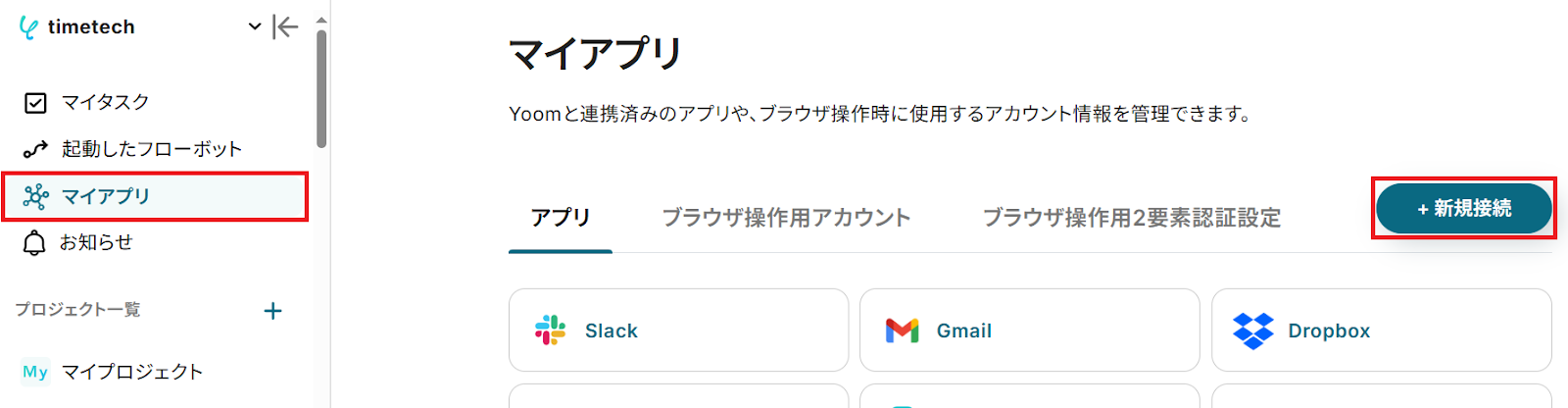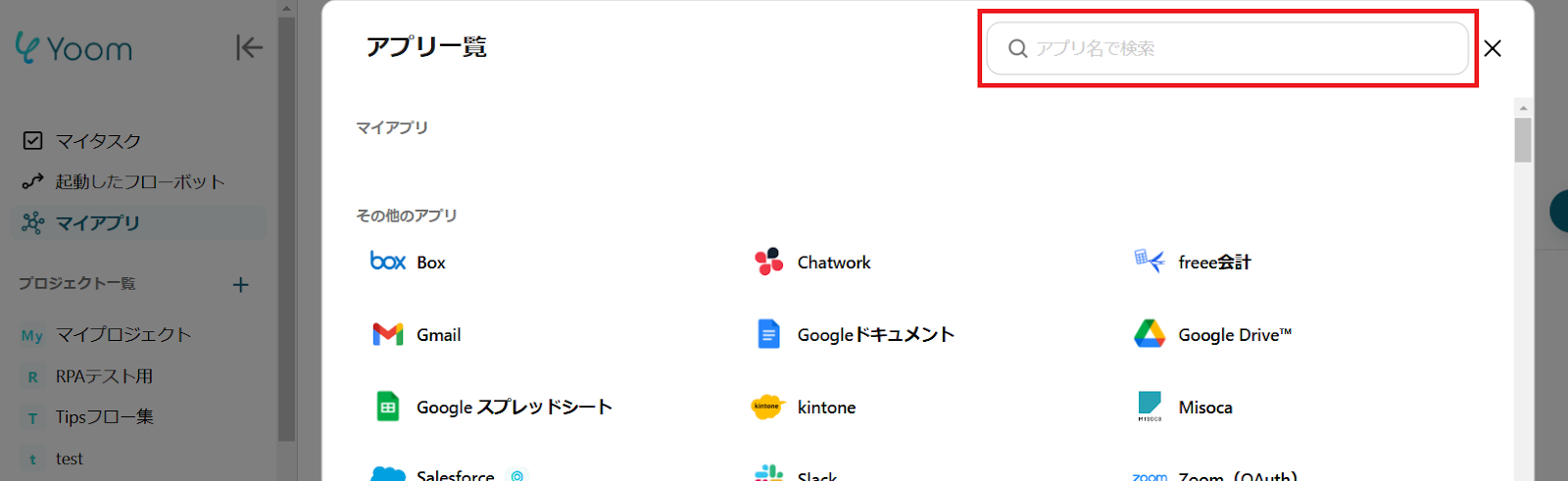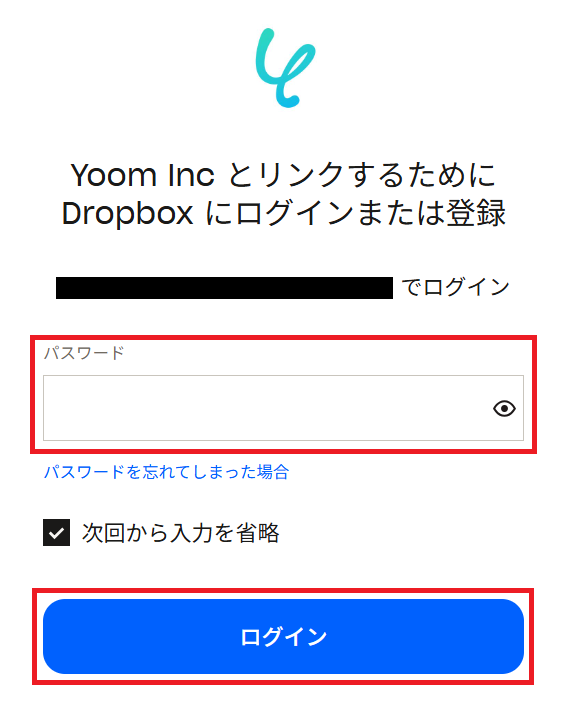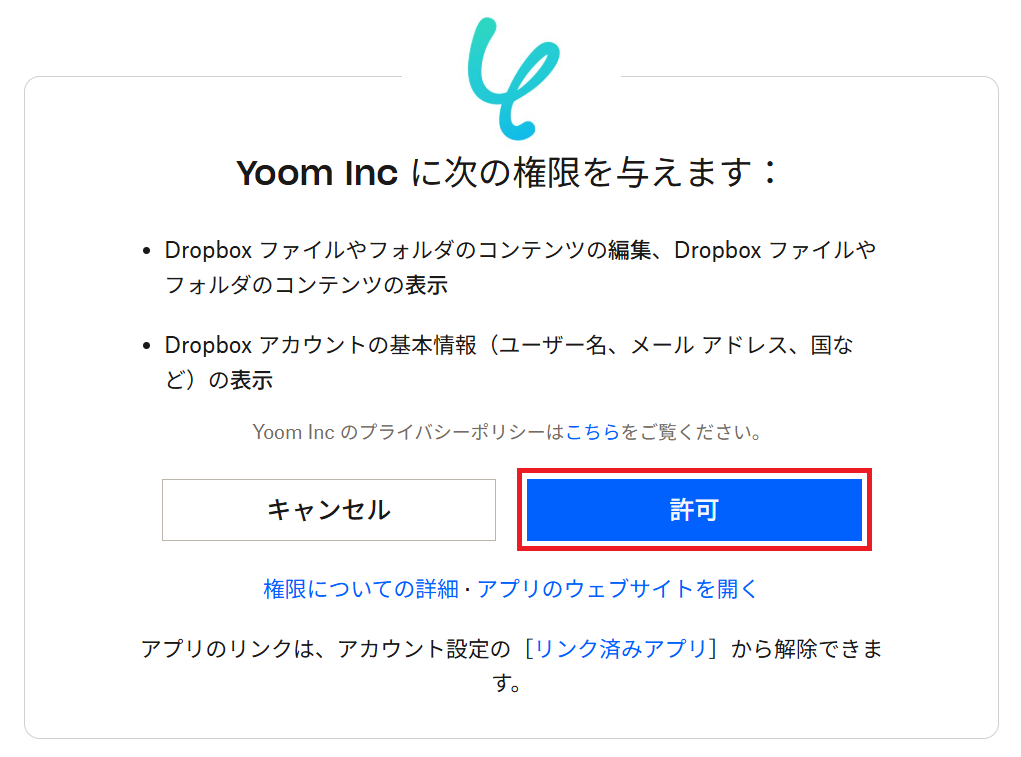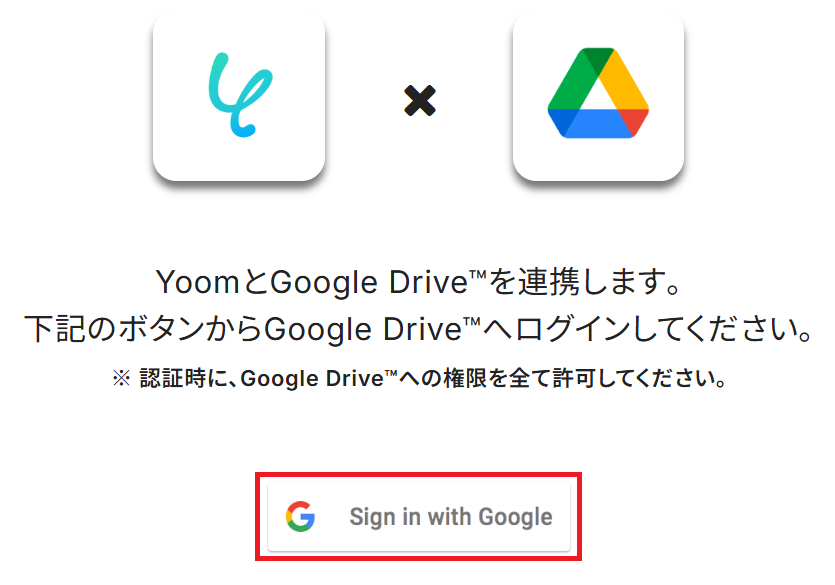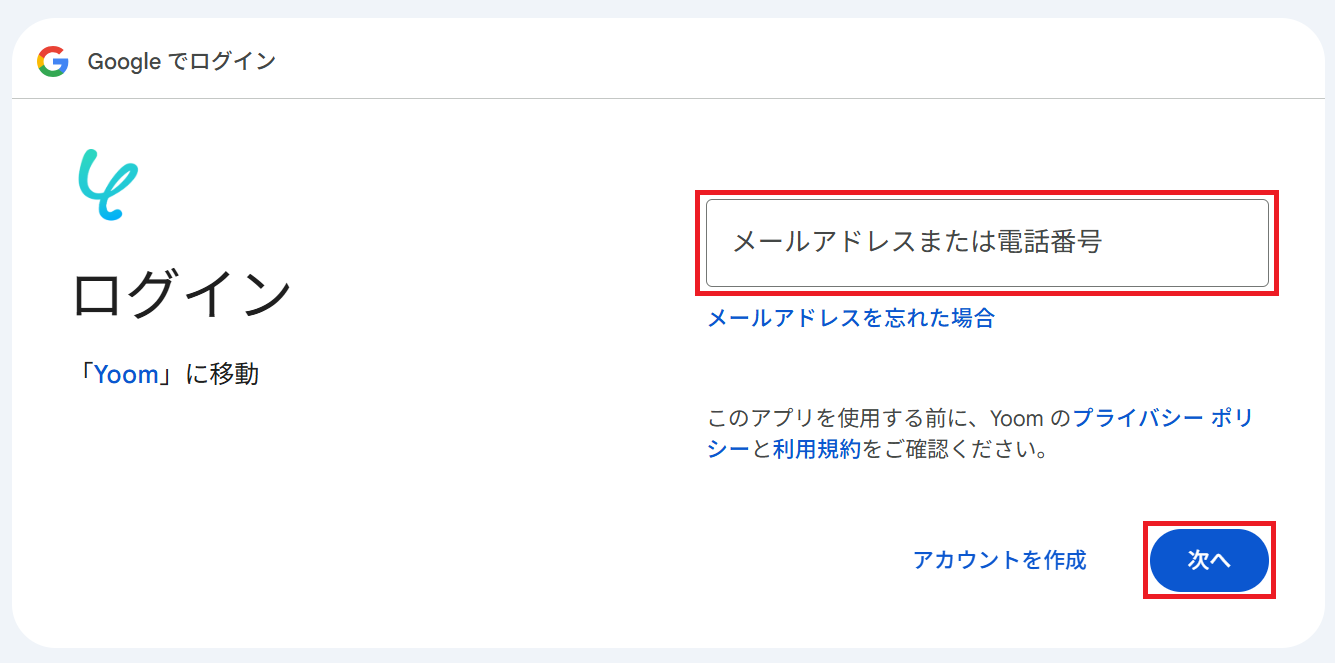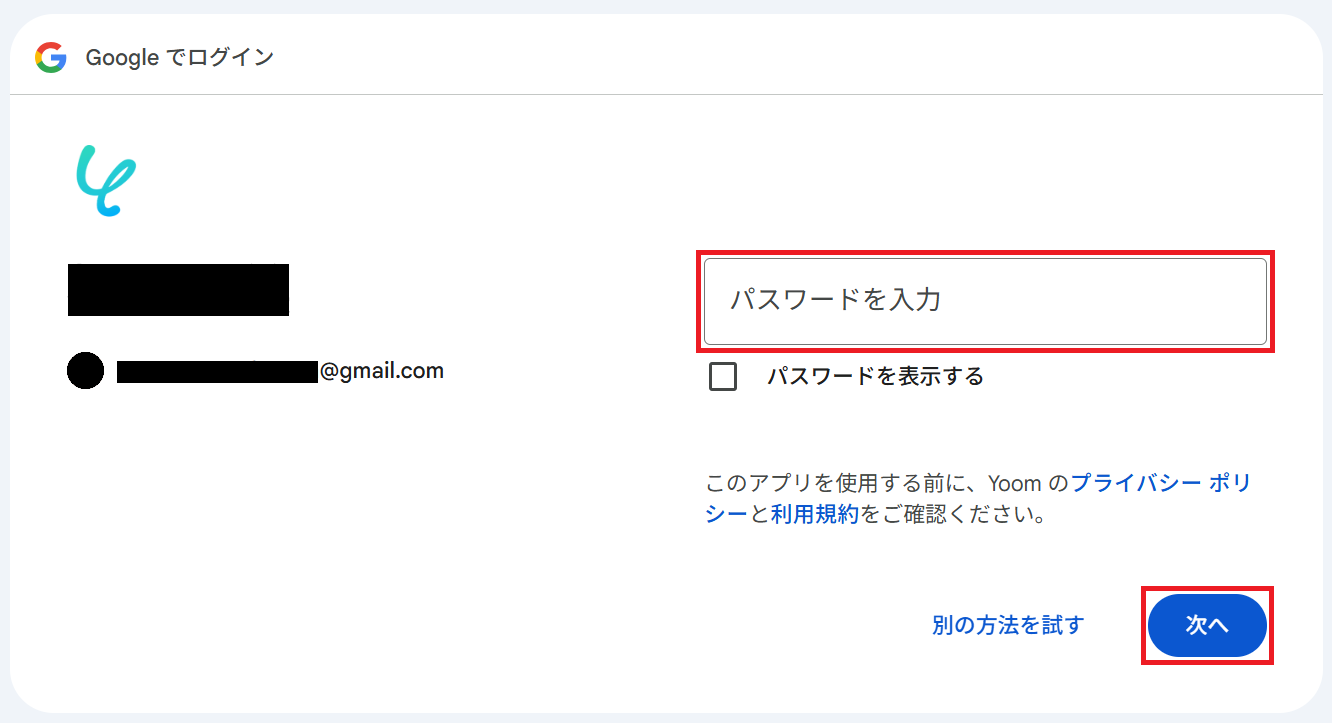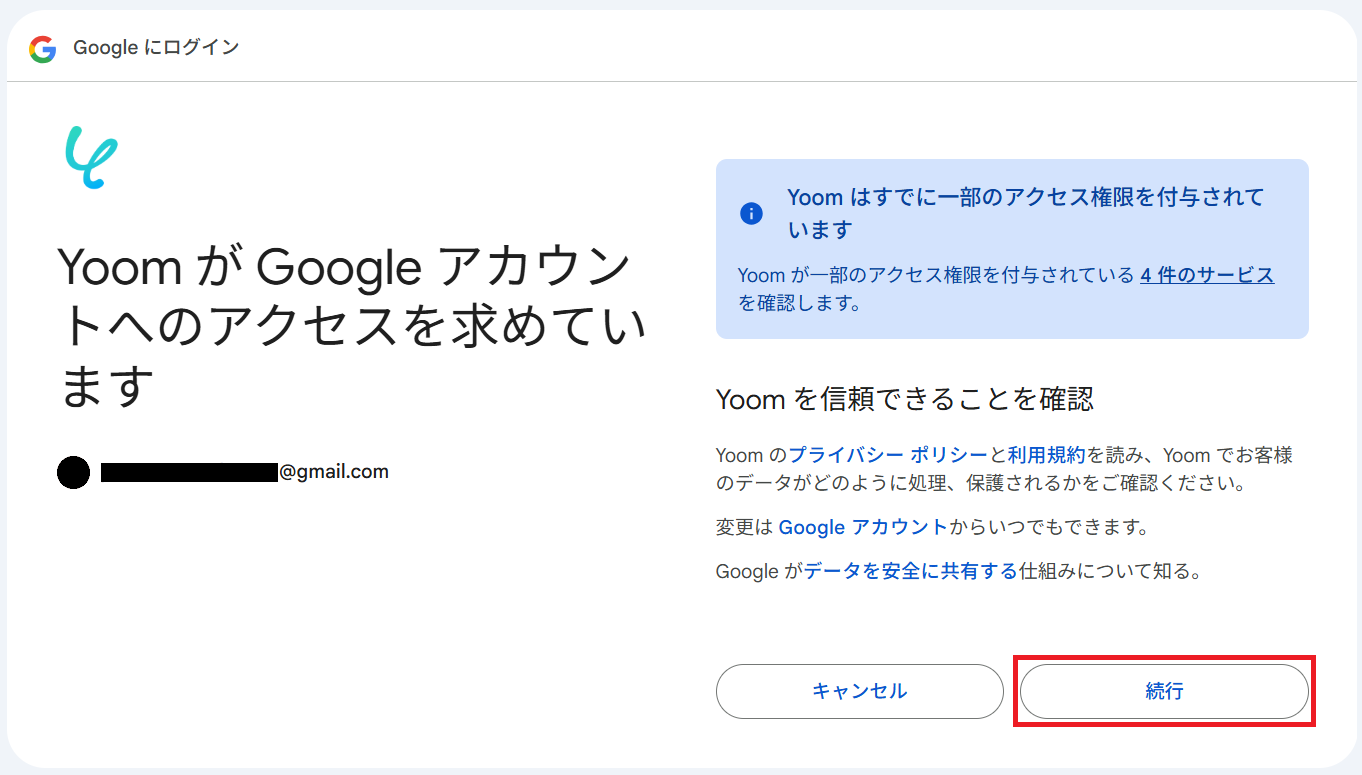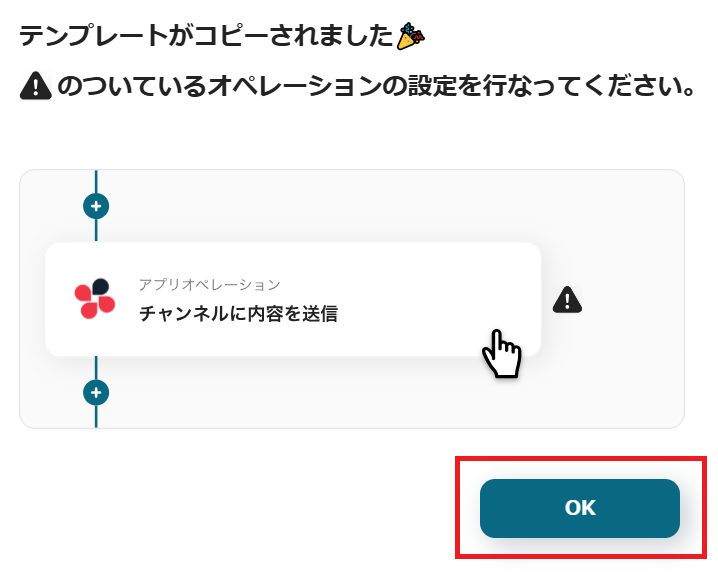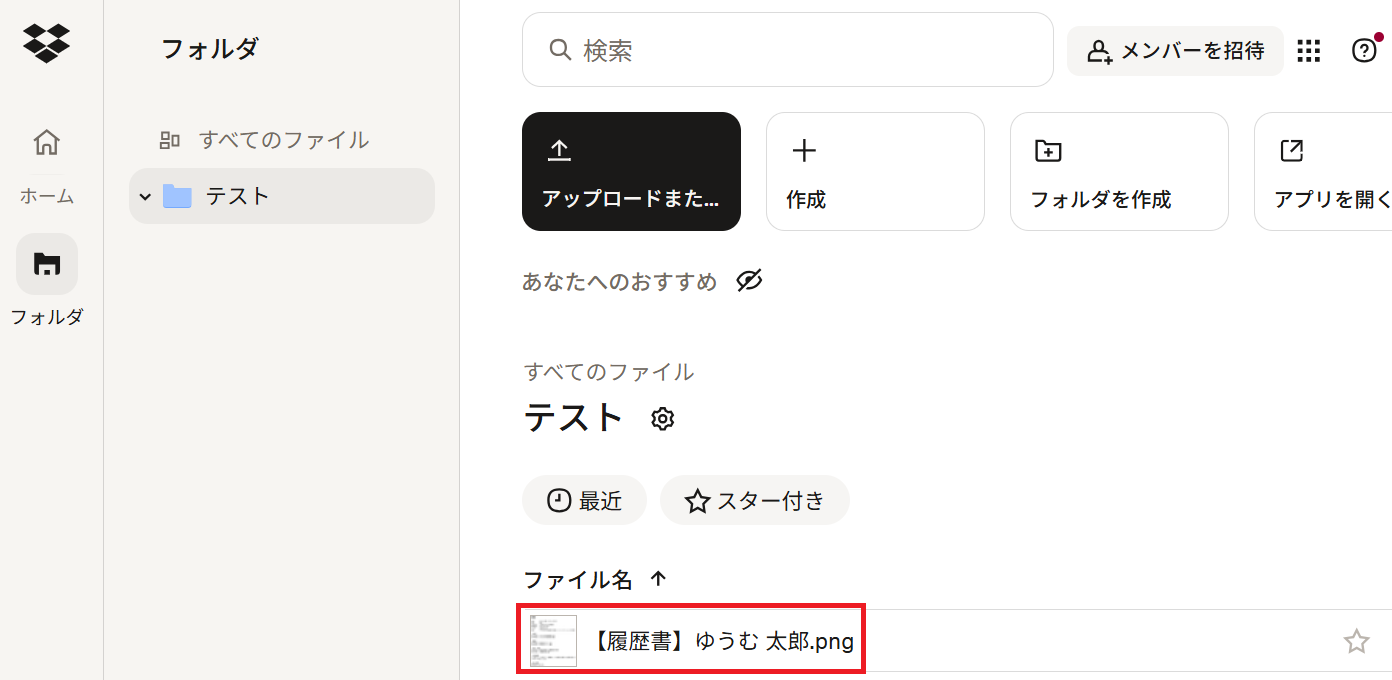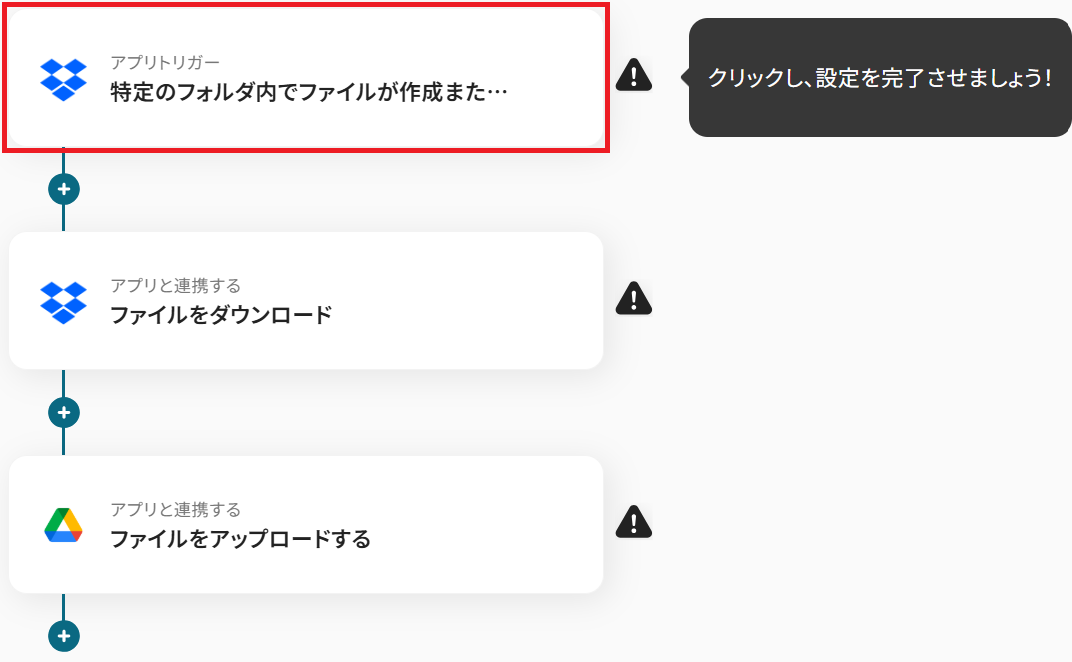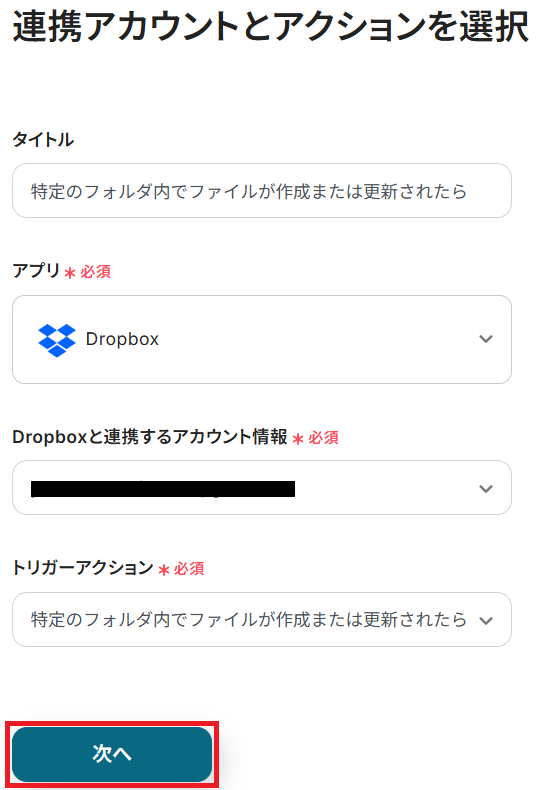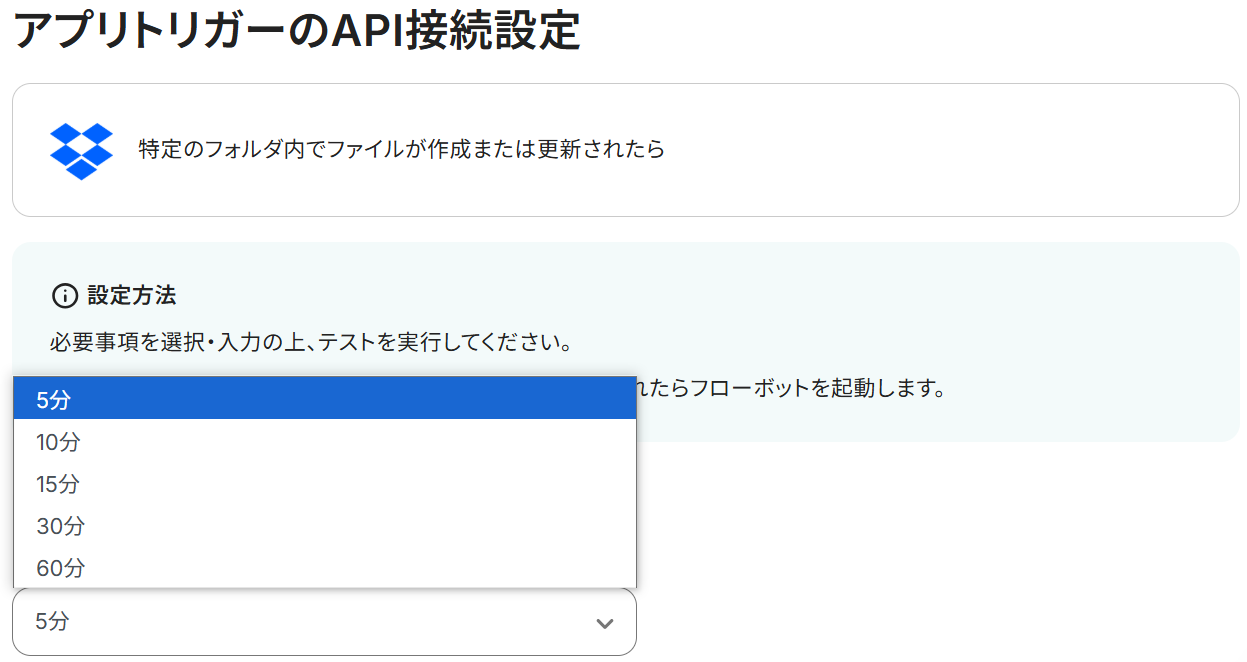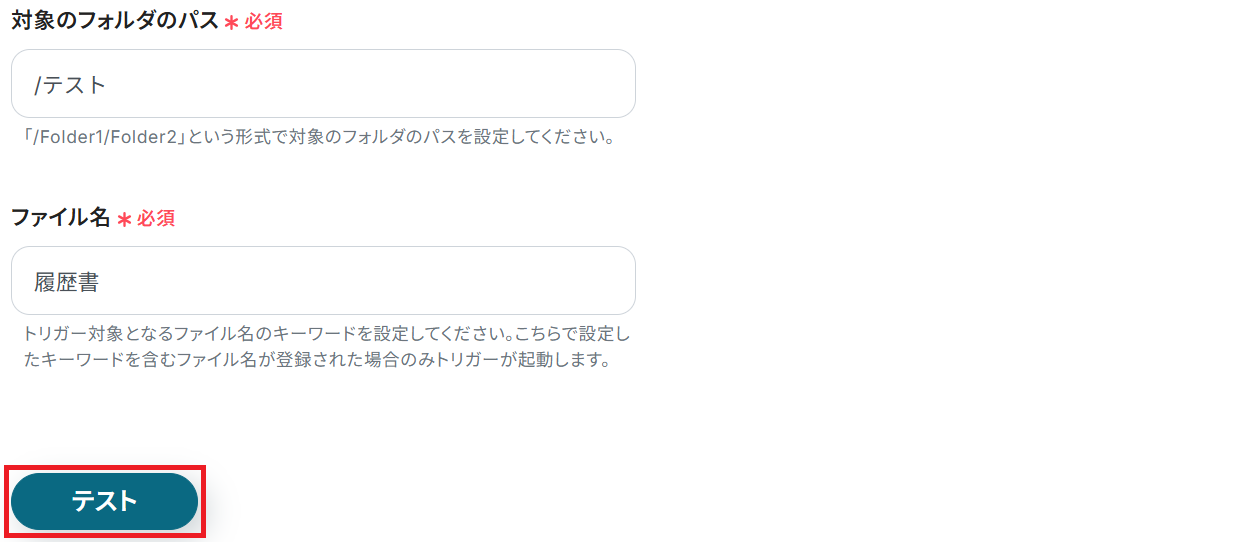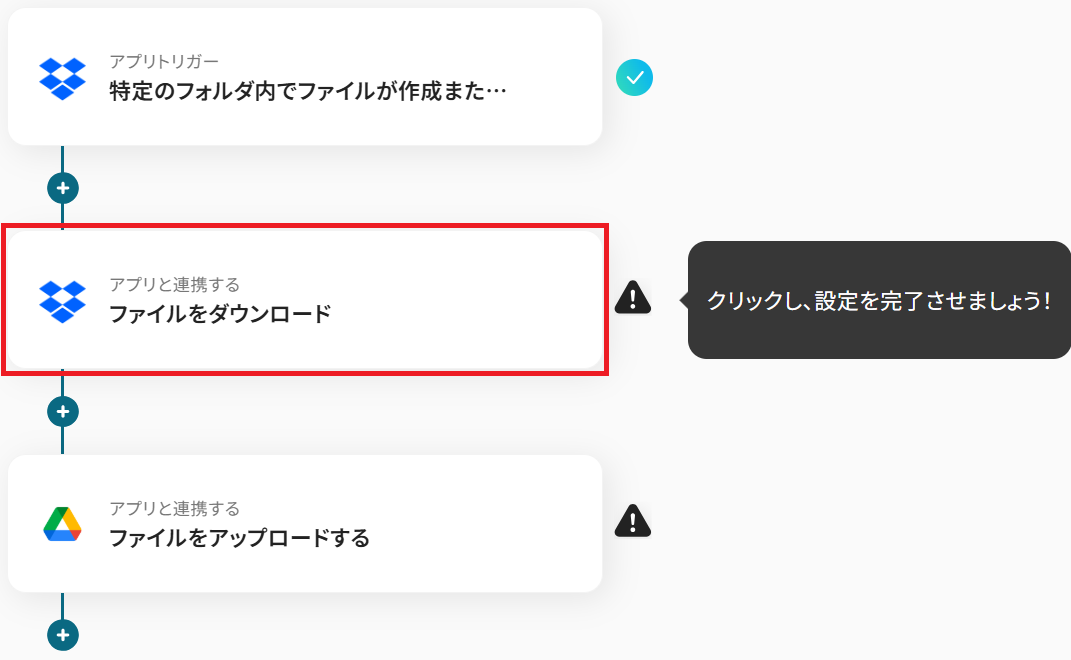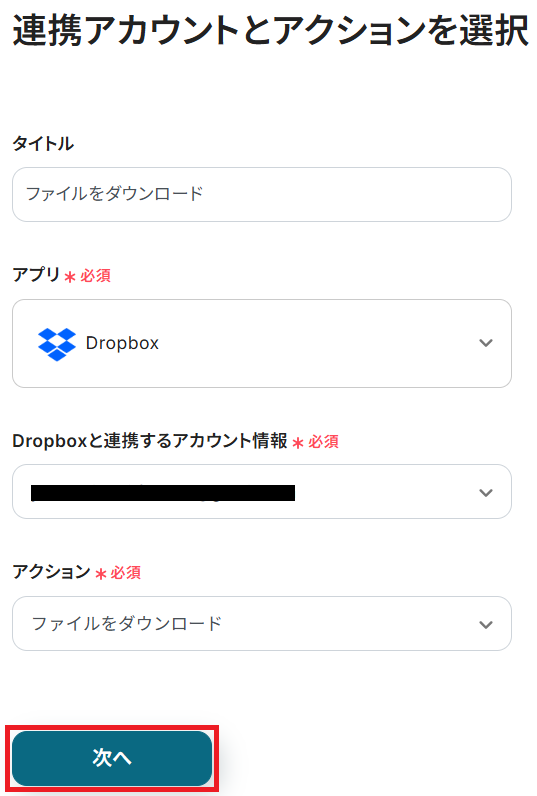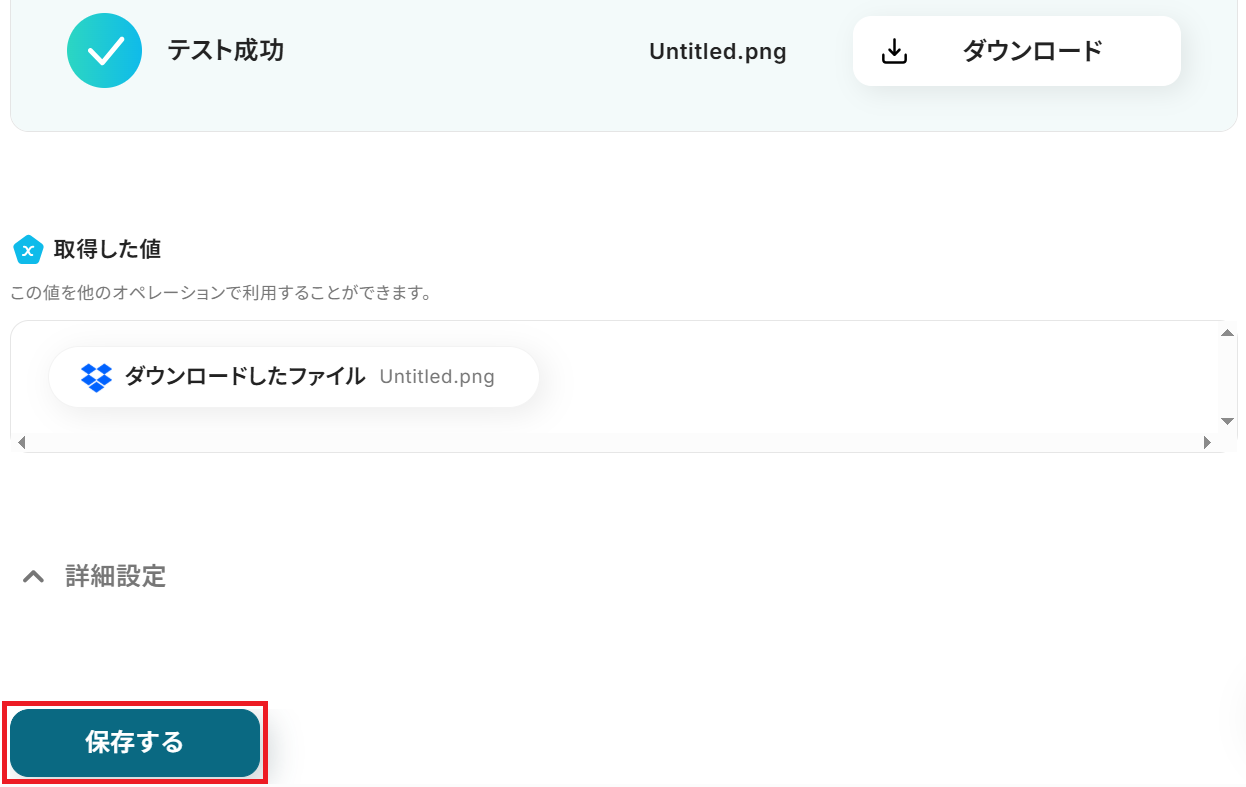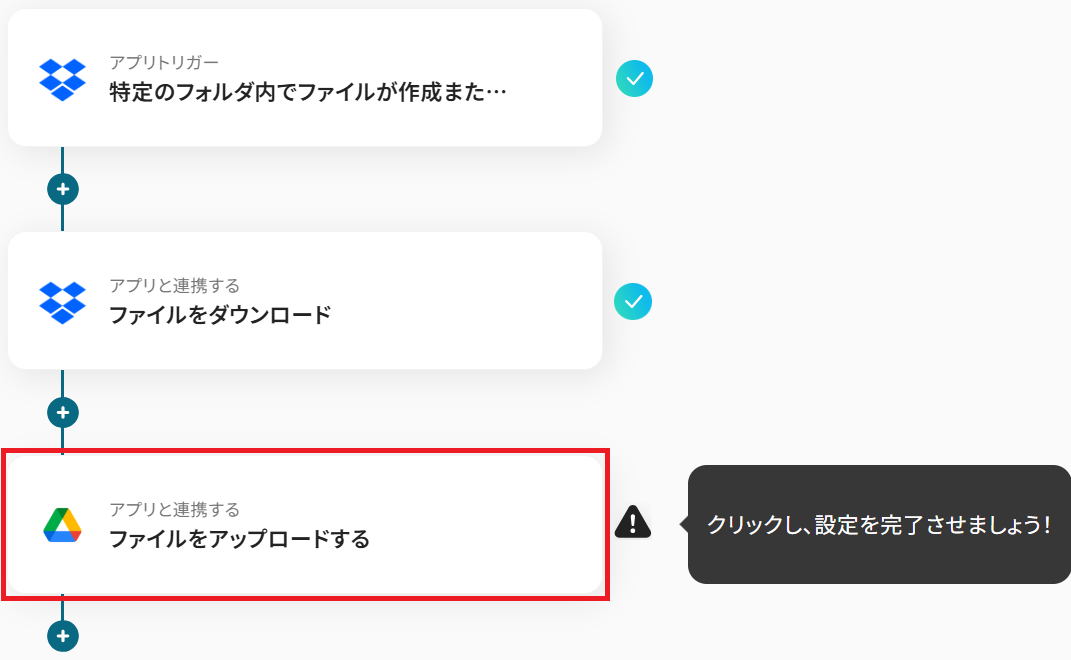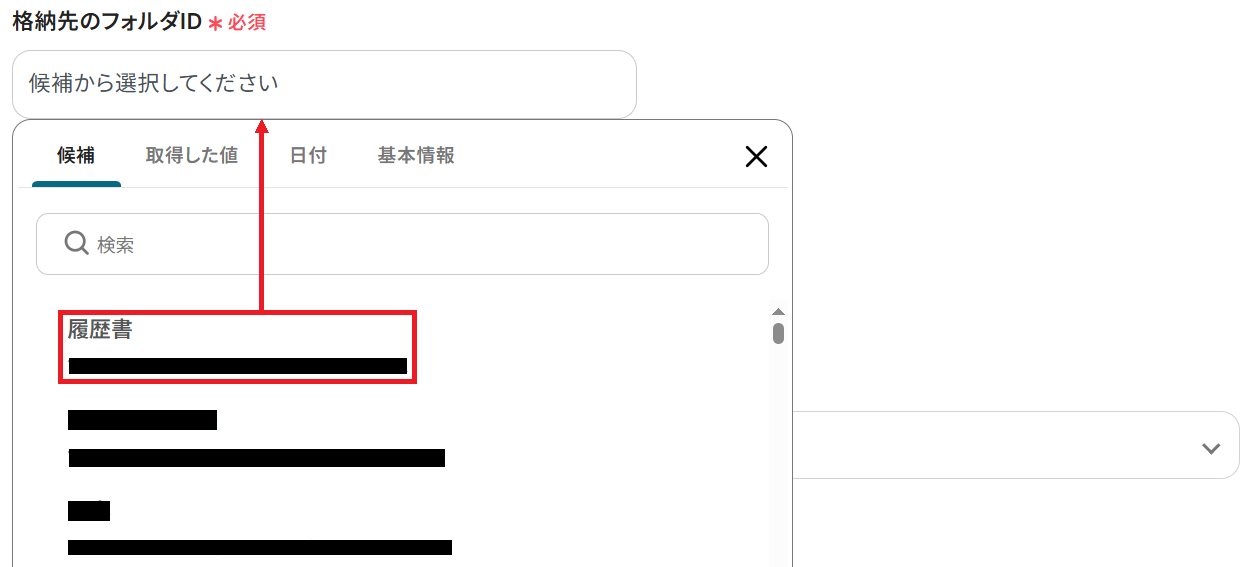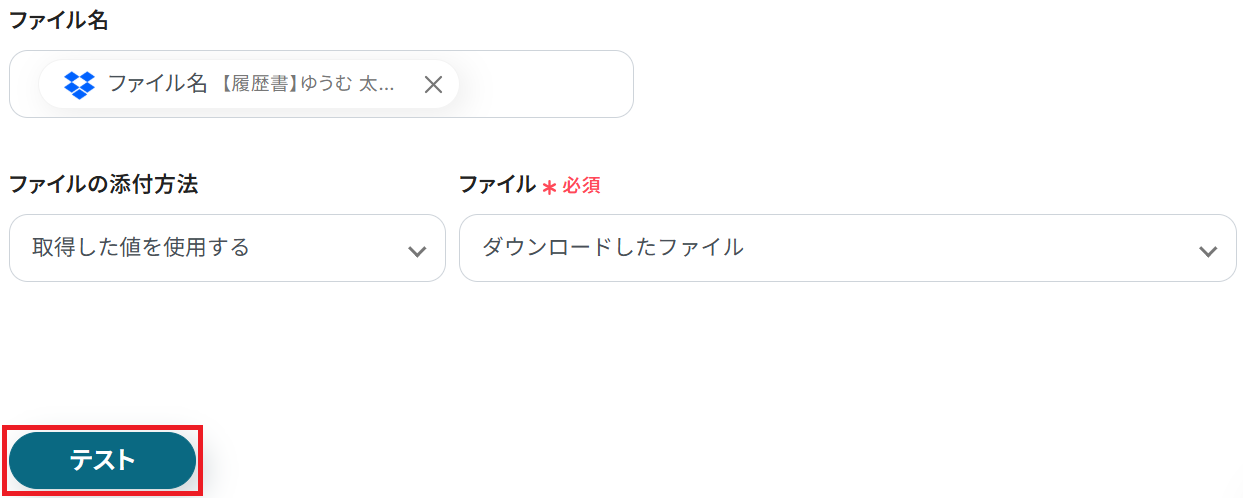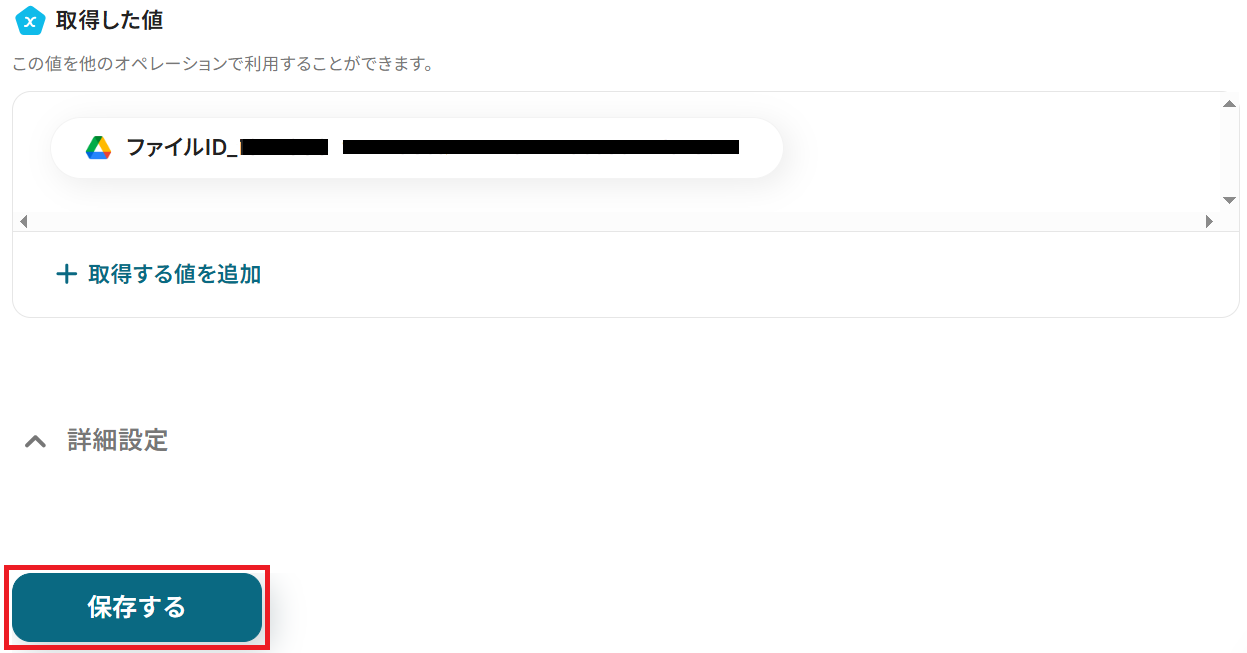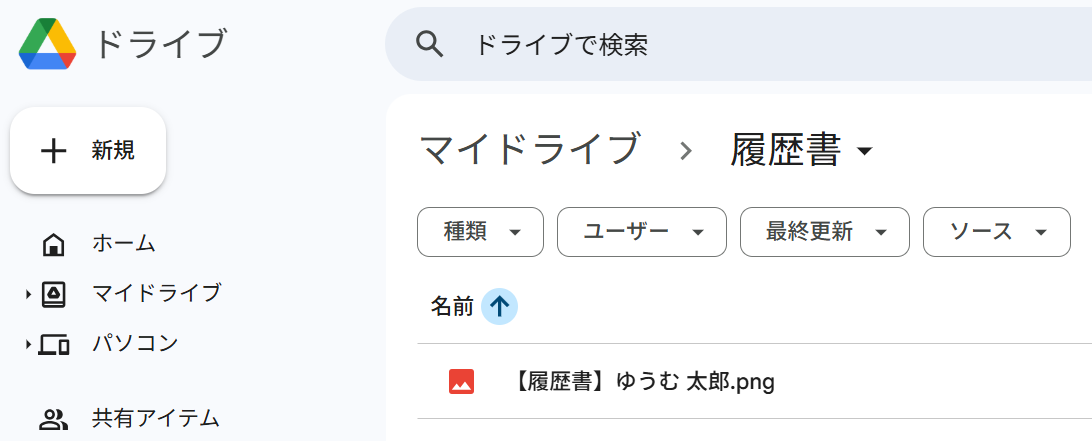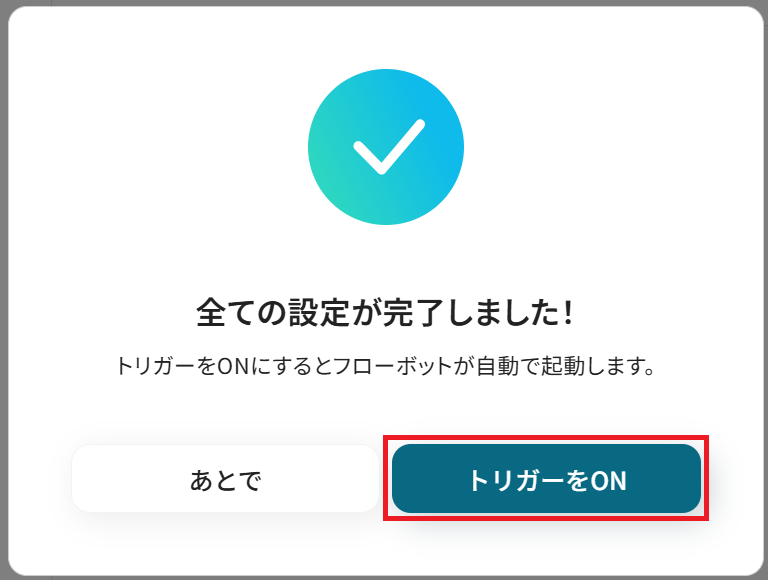Dropboxに格納されたファイルをGoogle Driveにも格納する
試してみる
■概要
「Dropboxに格納されたファイルをGoogle Driveにも格納する」フローは、異なるクラウドストレージ間でのファイル管理を自動化する業務ワークフローです。
DropboxとGoogle Driveを連携させることでファイルの追加や更新が自動的に双方に反映され、手動での同期作業の手間を省きます。
これにより、チーム全体でのファイル共有と管理がスムーズになり、業務効率が向上します。
■このテンプレートをおすすめする方
・DropboxとGoogle Driveを日常的に利用しており、ファイルの管理に手間を感じているビジネスユーザーの方
・複数のクラウドストレージサービスを効率的に連携させたいIT担当者の方
・チーム内でのファイル共有を円滑にし、生産性を向上させたいプロジェクトリーダーの方
・手動でのファイル同期作業を自動化し、業務の効率化を図りたい経営者の方
■注意事項
・Dropbox、Google DriveのそれぞれとYoomを連携してください。
・トリガーは5分、10分、15分、30分、60分の間隔で起動間隔を選択できます。
・プランによって最短の起動間隔が異なりますので、ご注意ください。
日々の仕事の中で、Dropboxを使った業務フローの自動化を考えたことはありませんか?オンラインストレージとして便利なDropboxですが、ファイルのアップロードや共有などを手作業で行っていると手間がかかったり、時には共有ミスが発生したりすることもありますよね。
特に、複数のサービス間でファイルをやり取りする場合、その作業はさらに煩雑になりがちです。
社内にエンジニアがいればAPI連携による自動化も検討できますが、リソースが限られているとなかなか相談しにくいのが実情ではないでしょうか。
そこで本記事では、Dropbox APIの基礎知識から、プログラミングの知識がなくても様々なアプリとDropboxを連携させる具体的な方法までを解説します。
請求書の自動保存やプロジェクトフォルダの自動作成など、すぐに実践できる活用例をステップごとに紹介していくので「エンジニアに頼らず、自分たちの手でDropbox関連の業務を効率化したい!」と考えている方はぜひ参考にしてみてください。
とにかく早くDropboxのAPIを利用したい方へ
YoomにはDropbox APIを使った様々なアクションや、業務フローを自動化するためのテンプレートが用意されています。
今すぐ試したい方はこちらから詳細をチェックしてみてください!
Dropbox APIとは
Dropbox APIはDropboxと外部アプリ(Google、Microsoft、Salesforce、Notionなど)を繋げてデータの受け渡しを行い、Dropboxを使った業務フローを自動化できるインターフェースです。
APIはアプリケーション・プログラミング・インタフェース (Application Programming Interface)の略語です。
インターフェースとは簡単に言うと「何か」と「何か」を「繋ぐもの」で、Dropbox APIの場合は「Dropbox」と「外部のアプリ」を繋ぐインターフェースを指します。
また、APIでは大きく分けて以下のような指示を出すことができます。
- 取得:APIを経由して、データを取得することができます。
- 追加:APIを経由して、データを追加することができます。
- 更新:APIを経由して、データを更新することができます。
- 削除:APIを経由して、データを削除することができます。
Dropbox APIでできること
Dropbox APIでできることをいくつかピックアップしたので、ご覧ください!
気になる自動化例の「試してみる」をクリックしてアカウント登録するだけで、すぐにDropbox APIを使った自動化を体験できます。
登録はたったの30秒で完了するので、ぜひ気軽にお試しください!
特定のフォルダでファイルが作成・更新されたら自動で起動する
Dropboxのファイル作成や更新をアクションの起点として活用することで、ファイルのバックアップや別ツールへの情報共有といった業務フロー全体を自動化できます。
例えば、Dropboxに保存されたファイルを自動で他のクラウドストレージにも保存したり、チャットツールに通知を送ったりするなど、様々な業務を効率化してみましょう。
Dropboxに格納されたファイルをGoogle Driveにも格納する
試してみる
■概要
「Dropboxに格納されたファイルをGoogle Driveにも格納する」フローは、異なるクラウドストレージ間でのファイル管理を自動化する業務ワークフローです。
DropboxとGoogle Driveを連携させることでファイルの追加や更新が自動的に双方に反映され、手動での同期作業の手間を省きます。
これにより、チーム全体でのファイル共有と管理がスムーズになり、業務効率が向上します。
■このテンプレートをおすすめする方
・DropboxとGoogle Driveを日常的に利用しており、ファイルの管理に手間を感じているビジネスユーザーの方
・複数のクラウドストレージサービスを効率的に連携させたいIT担当者の方
・チーム内でのファイル共有を円滑にし、生産性を向上させたいプロジェクトリーダーの方
・手動でのファイル同期作業を自動化し、業務の効率化を図りたい経営者の方
■注意事項
・Dropbox、Google DriveのそれぞれとYoomを連携してください。
・トリガーは5分、10分、15分、30分、60分の間隔で起動間隔を選択できます。
・プランによって最短の起動間隔が異なりますので、ご注意ください。
フォルダを自動で作成する
Dropbox APIのフォルダ作成アクションをフローの中に組み込むことで、手作業で行っていたフォルダ作成の手間を軽減できます。
顧客管理システム(CRM)やGoogle スプレッドシートなどの情報と連携して、特定の条件にもとづいて自動でフォルダを生成可能です。
HubSpotで会社が作成されたら、Dropboxにフォルダを作成する
試してみる
■概要
HubSpotに新しい会社情報を登録した後、関連書類を保管するためにDropboxへ手動でフォルダを作成する作業に、手間を感じてはいないでしょうか。この一連の作業は、手間がかかるだけでなく、フォルダ名の付け間違いといったミスにも繋がりがちです。このワークフローは、`Dropbox API`を利用した連携をノーコードで実現し、HubSpotで会社が作成されたタイミングで、自動的にDropbox内に指定のフォルダを作成します。こうした定型業務を自動化し、よりコアな業務に集中できる環境を整えます。
■このテンプレートをおすすめする方
・HubSpotとDropboxを利用しており、手作業でのフォルダ作成に手間を感じている方
・Dropbox APIを活用した連携に関心があり、ノーコードで業務を自動化したい方
・顧客ごとの情報管理を効率化し、手作業によるミスをなくしたいと考えている方
■注意事項
・HubSpot、DropboxのそれぞれとYoomを連携してください。
・トリガーは5分、10分、15分、30分、60分の間隔で起動間隔を選択できます。
・プランによって最短の起動間隔が異なりますので、ご注意ください。
ファイルを自動でアップロードする
Dropbox APIのファイルアップロードアクションを活用すれば、メールで受け取った添付ファイルや、他のアプリケーションで生成された請求書などのファイルを自動でDropboxに保存できます。
これによりファイルの保存漏れを防ぎ、管理の手間を大幅に削減できるでしょう。
Gmailで受信した添付ファイルをDropboxにアップロードする
試してみる
Gmailで受信した添付ファイルをDropboxにアップロードするフローです。
その他にも下記のようなアクションをAPI経由で実行が可能です。
■フローの中で設定できるアクション(フローボットオペレーション)
- ファイルをダウンロード
- ファイルをアップロード(チームフォルダ)
- ファイルをダウンロード(チームフォルダ)
- フォルダを作成(チームフォルダ)
- ファイルを複製(チームフォルダ)
- ファイルを検索
- フォルダ内のファイル一覧を取得
- ファイルを検索(チームフォルダ)
- フォルダ内のファイル一覧を取得(チームフォルダ)
- 指定のフォルダにファイルを移動
■フローの起点となるアクション(トリガーアクション)
- 特定のフォルダ内でファイルが作成または更新されたら(チームフォルダ)
Dropbox APIの利用料金と注意点
Dropbox APIは、Dropboxのアカウントがあれば無料プラン(Basic)でも追加料金なしで利用できます。
そのため、基本的なファイルのアップロードやフォルダ作成の自動化は、すぐにでも始めることが可能です。
ただし、APIの利用にはいくつか注意点があります。
- リクエスト制限:短時間に大量のAPIリクエスト(APIへの命令)を行うと、一時的に利用が制限される場合があります。例えば、何百ものファイルを一気にアップロードするような処理を自動化する際は、処理と処理の間に適切な間隔を設けるなどの工夫が必要です。
- プランによる機能差:一部の高度なAPI機能は、有料プラン(Standard、Advancedなど)でのみ利用可能となっている場合があります。基本的な利用は無料プランで問題ありませんが、より複雑な連携を検討する場合は、利用したい機能がご自身のプランで対応しているか確認することをおすすめします。
※詳細はDropboxのサービスサイトをご確認ください。
※2025年07月04日時点の情報です。
実際に連携してみた!
ここではノーコードツールYoomが用意するテンプレートで、実際の設定方法を通してDropbox APIを使った具体的な連携方法を紹介していきます!
もしまだYoomのアカウントをお持ちでない場合は、こちらの登録フォームからアカウントを発行しておきましょう。
[Yoomとは]
Dropbox APIとの連携方法
はじめにDropbox APIとYoomを連携する方法を紹介します。
Yoomにログイン後、画面左側にある「マイアプリ」をクリックし、更に「+新規接続」をクリックしましょう。
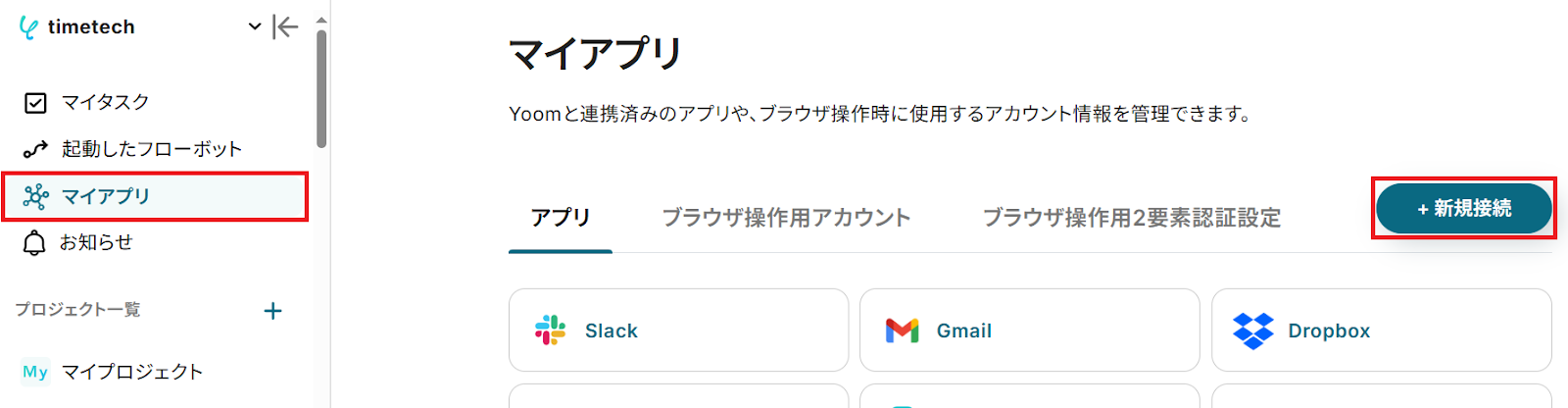
右上の検索窓からDropboxを検索してください。
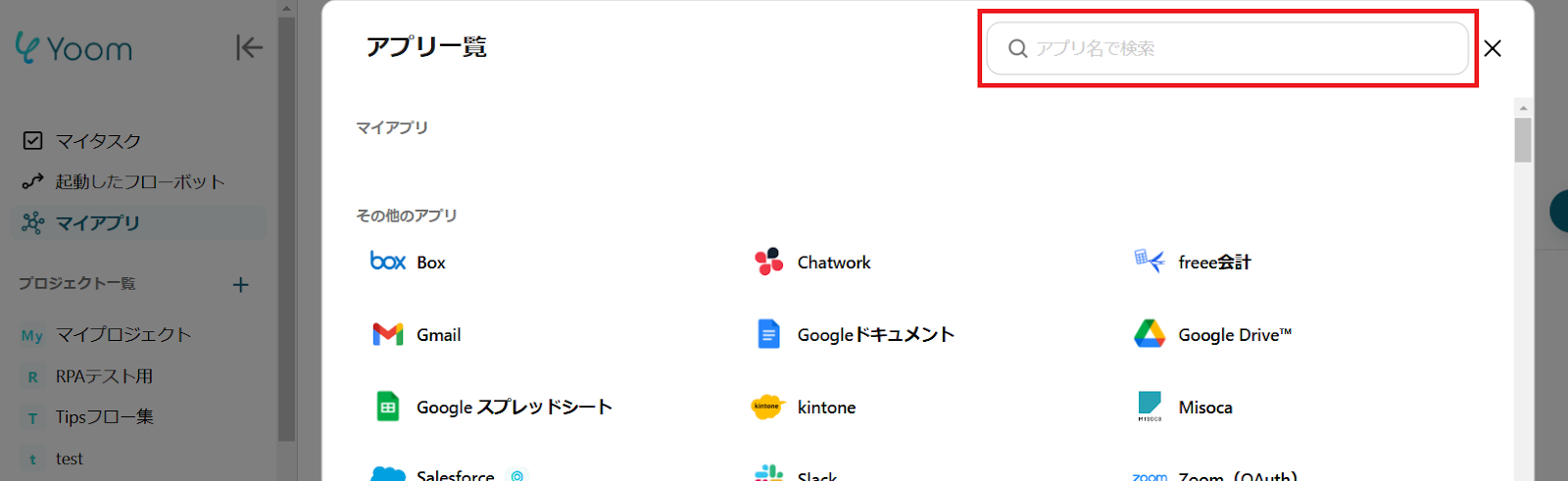
お使いのアカウントを選択、またはメールアドレスを入力し「続行」をクリックします。

パスワードを入力し「ログイン」をクリックしましょう。
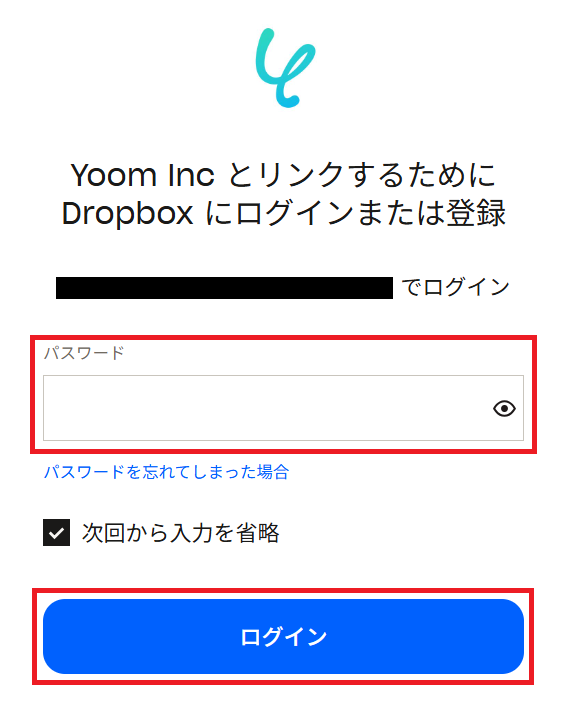
「許可」をクリックするとDropboxのマイアプリ連携が完了します。
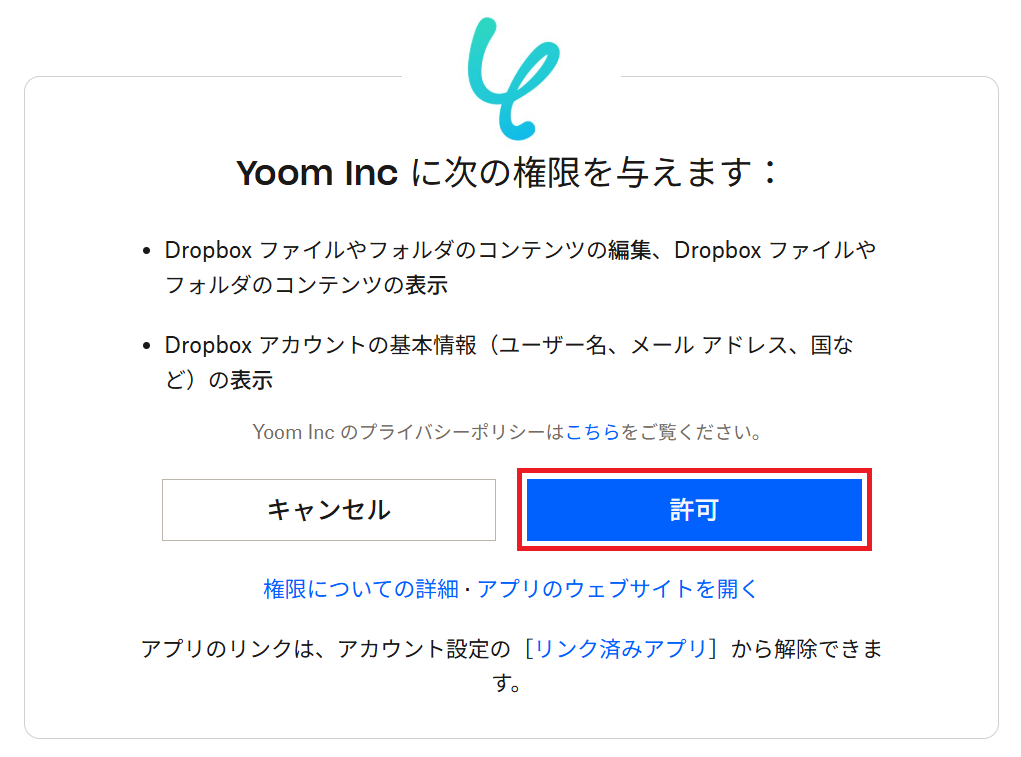
今回は「Dropboxに格納されたファイルをGoogle Driveにも格納する」という実際のフローボットも作成していきます!
作成の流れは大きく分けて以下です。
- Google Driveをマイアプリ連携
- 該当のテンプレートをコピー
- Dropboxのトリガー設定およびアクション設定、Google Driveのアクション設定
- トリガーをONにし、フローが起動するかを確認
Dropboxに格納されたファイルをGoogle Driveにも格納する
試してみる
■概要
「Dropboxに格納されたファイルをGoogle Driveにも格納する」フローは、異なるクラウドストレージ間でのファイル管理を自動化する業務ワークフローです。
DropboxとGoogle Driveを連携させることでファイルの追加や更新が自動的に双方に反映され、手動での同期作業の手間を省きます。
これにより、チーム全体でのファイル共有と管理がスムーズになり、業務効率が向上します。
■このテンプレートをおすすめする方
・DropboxとGoogle Driveを日常的に利用しており、ファイルの管理に手間を感じているビジネスユーザーの方
・複数のクラウドストレージサービスを効率的に連携させたいIT担当者の方
・チーム内でのファイル共有を円滑にし、生産性を向上させたいプロジェクトリーダーの方
・手動でのファイル同期作業を自動化し、業務の効率化を図りたい経営者の方
■注意事項
・Dropbox、Google DriveのそれぞれとYoomを連携してください。
・トリガーは5分、10分、15分、30分、60分の間隔で起動間隔を選択できます。
・プランによって最短の起動間隔が異なりますので、ご注意ください。
ステップ1:Google Driveのマイアプリ連携
Google Driveも先ほどのDropboxと同様「マイアプリ」から検索してください。

この画面が表示されるので「Sign in with Google」をクリック。
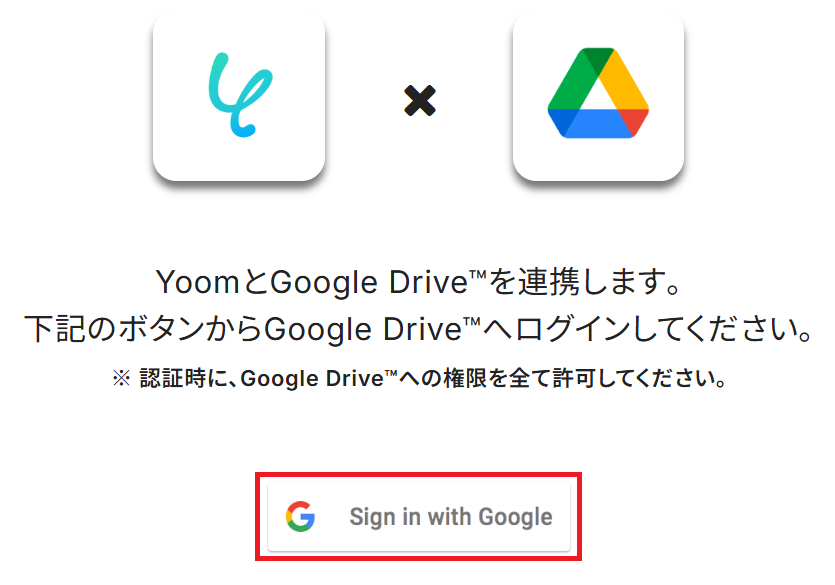
メールアドレスまたは電話番号を入力し「次へ」をクリックします。
※既にGoogleアカウントを使ってマイアプリ連携したことがある場合は、そのアカウントを選択するだけでOKです。
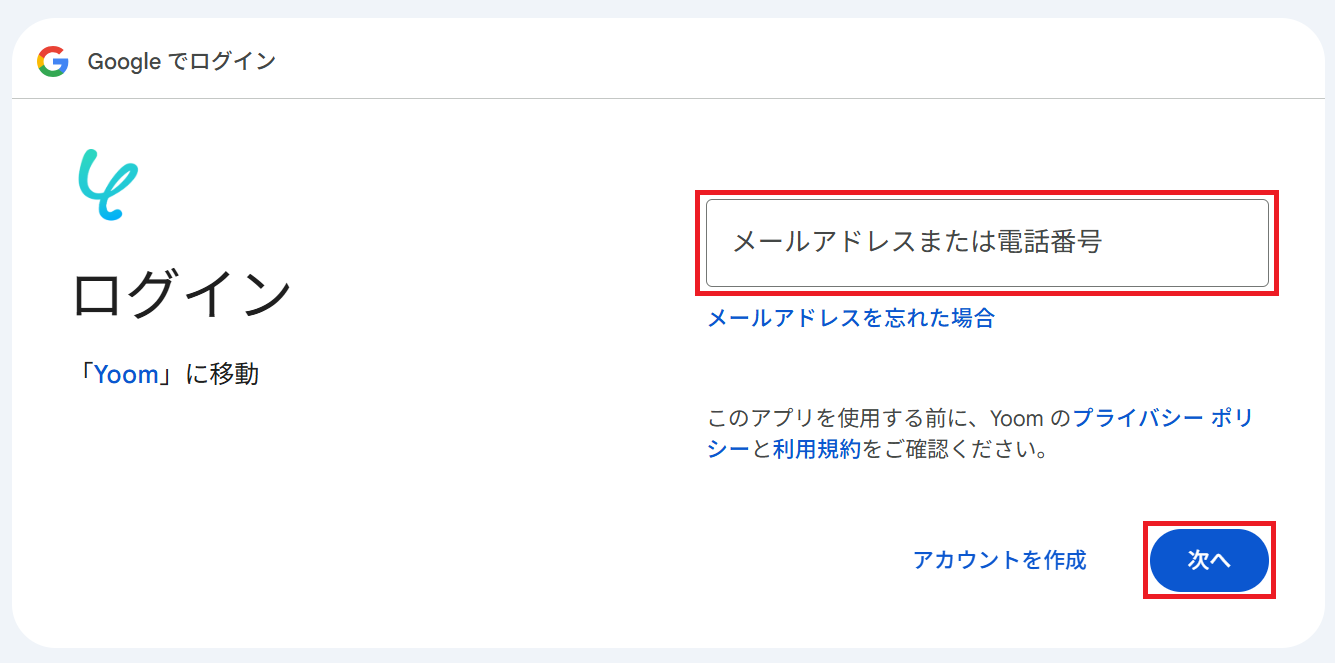
パスワードを入力してもう一度「次へ」をクリック。
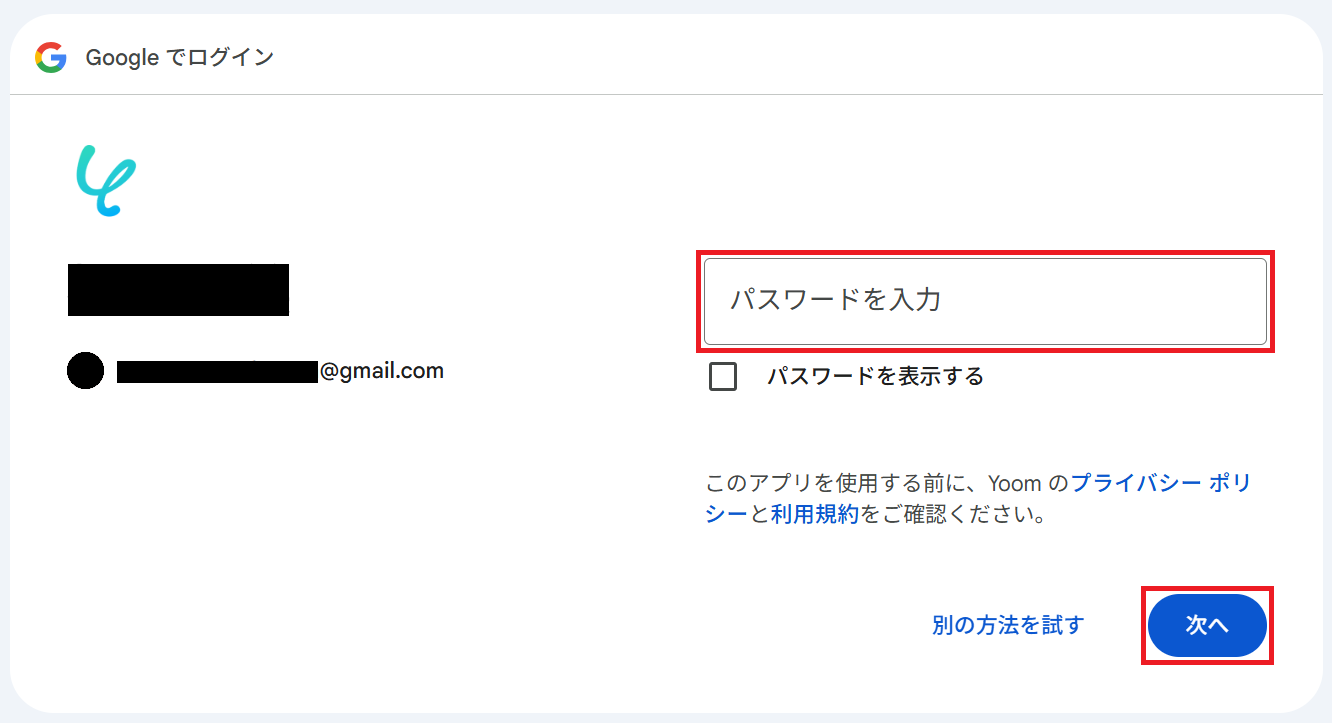
「続行」をクリックするとGoogle Driveのマイアプリ連携が完了します。
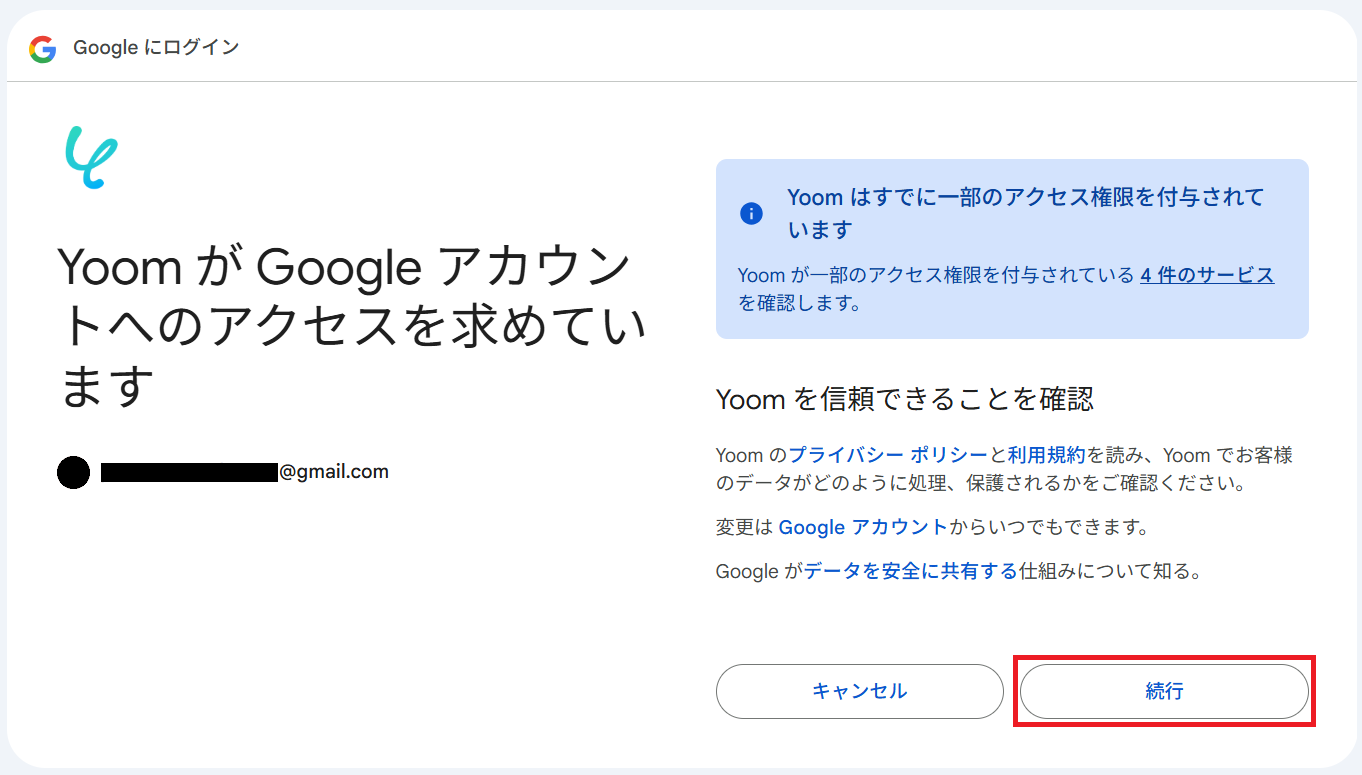
ステップ2:テンプレートをコピー
Yoomにログインし、以下バナーの「試してみる」をクリックしてください。
Dropboxに格納されたファイルをGoogle Driveにも格納する
試してみる
■概要
「Dropboxに格納されたファイルをGoogle Driveにも格納する」フローは、異なるクラウドストレージ間でのファイル管理を自動化する業務ワークフローです。
DropboxとGoogle Driveを連携させることでファイルの追加や更新が自動的に双方に反映され、手動での同期作業の手間を省きます。
これにより、チーム全体でのファイル共有と管理がスムーズになり、業務効率が向上します。
■このテンプレートをおすすめする方
・DropboxとGoogle Driveを日常的に利用しており、ファイルの管理に手間を感じているビジネスユーザーの方
・複数のクラウドストレージサービスを効率的に連携させたいIT担当者の方
・チーム内でのファイル共有を円滑にし、生産性を向上させたいプロジェクトリーダーの方
・手動でのファイル同期作業を自動化し、業務の効率化を図りたい経営者の方
■注意事項
・Dropbox、Google DriveのそれぞれとYoomを連携してください。
・トリガーは5分、10分、15分、30分、60分の間隔で起動間隔を選択できます。
・プランによって最短の起動間隔が異なりますので、ご注意ください。
「テンプレートがコピーされました」と表示されるので「OK」をクリックします。
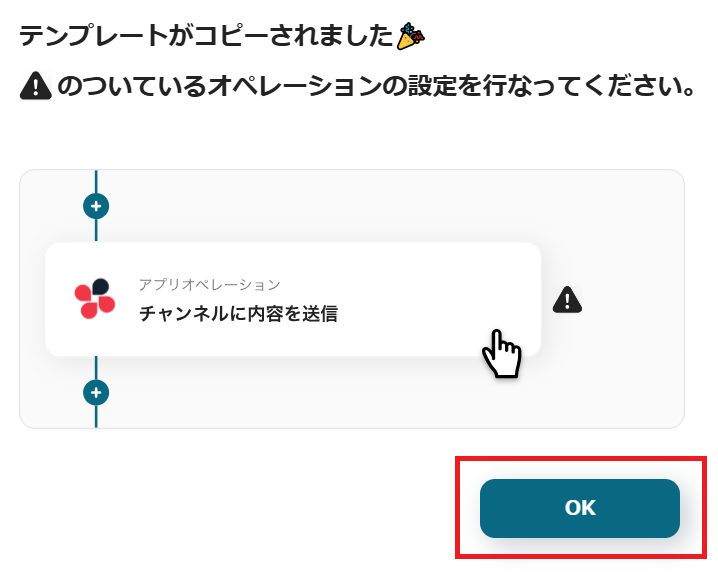
ステップ3:Dropboxのトリガー設定
はじめに準備として、Dropboxの特定のフォルダにファイルを格納してください。
今回は例として「テスト」というフォルダに履歴書をアップロードしました。
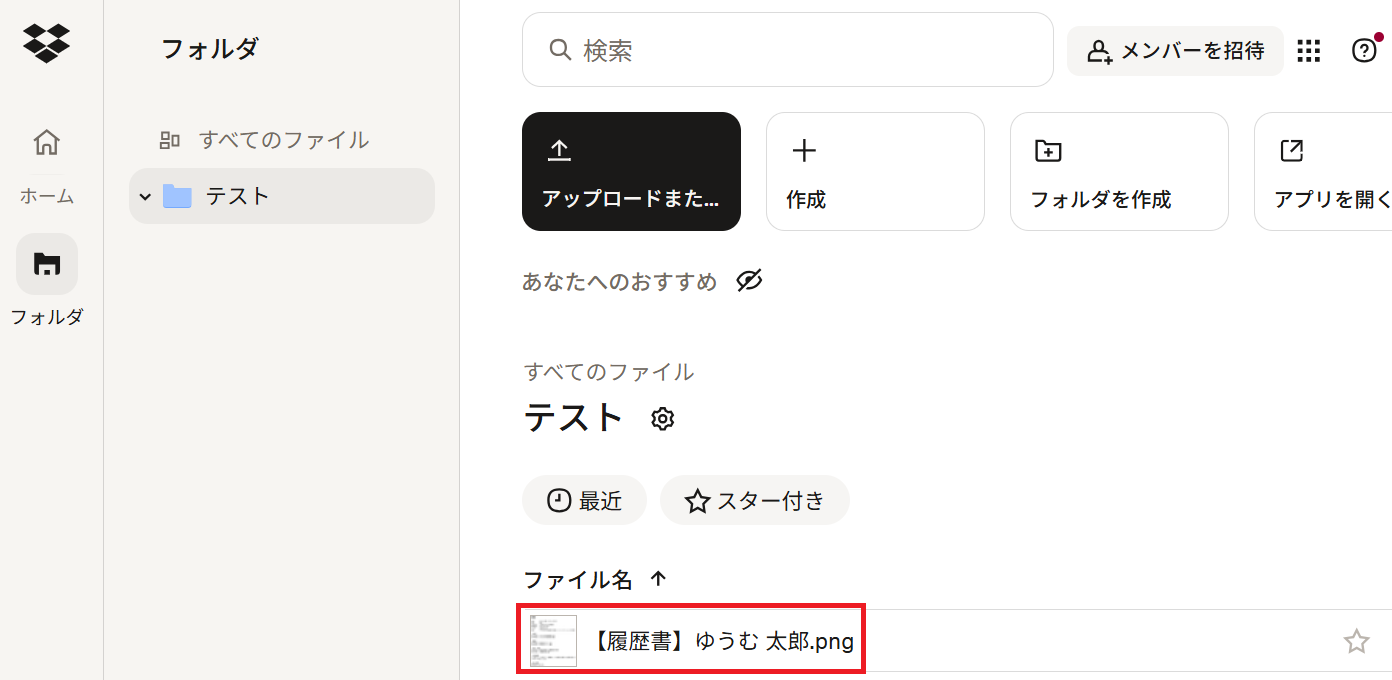
準備できたらYoomの設定画面に戻り「特定のフォルダ内でファイルが作成または更新されたら」をクリック。
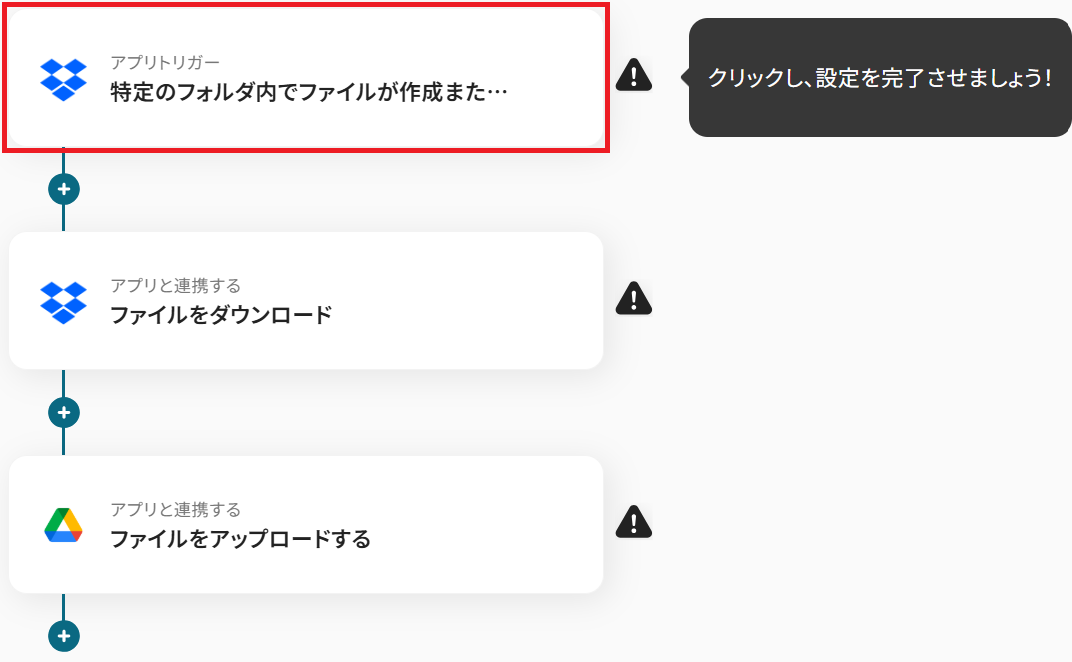
タイトルと連携するアカウント情報を任意で設定し、トリガーアクションはテンプレート通りに「特定のフォルダ内でファイルが作成または更新されたら」のまま「次へ」をクリックしましょう。
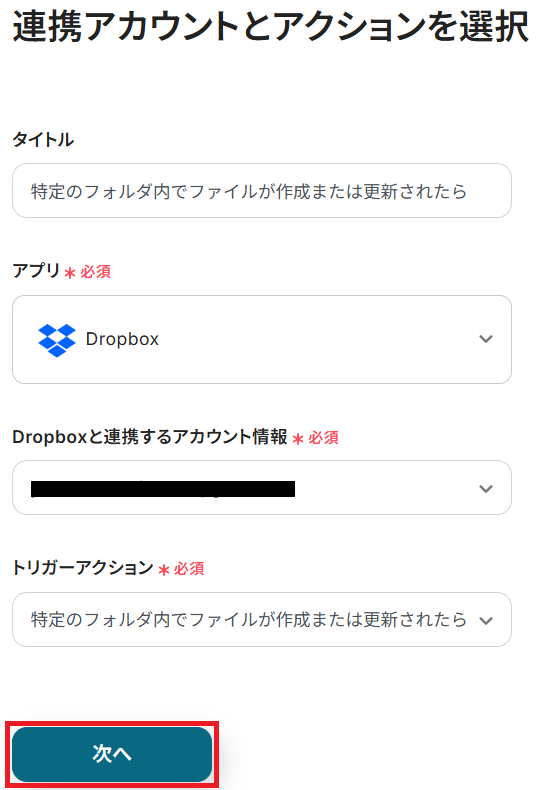
アプリトリガーのAPI接続設定という画面が表示されるので、まずトリガーの起動間隔をプルダウンから選択してください。
※トリガーの起動タイミングは、5分、10分、15分、30分、60分のいずれかで設定できます。
ご利用プランによって、設定できるトリガーの最短間隔が違うので、その点は要チェックです。
なお、基本的にはそのプランの最短の起動間隔にしてお使いいただくことをおすすめします。
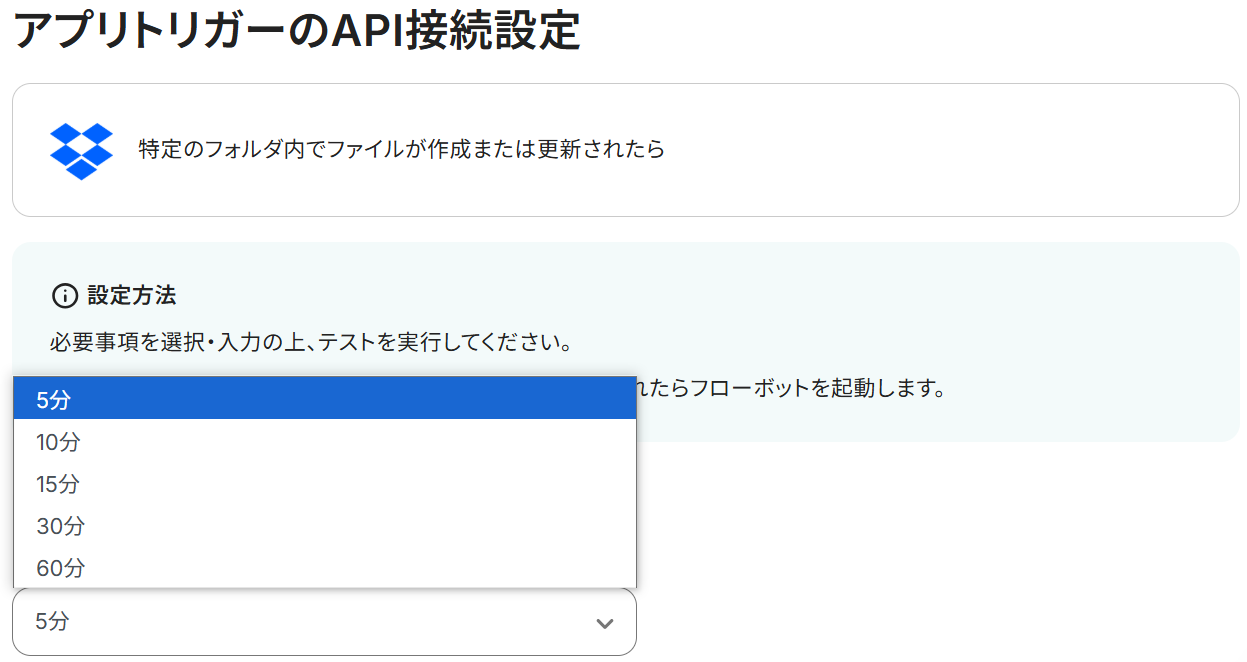
次に、先ほどファイルを格納したフォルダのパスを入力しましょう。
最後に、トリガー対象となるファイル名のキーワードを入力してください。
今回は例として「履歴書」というキーワードにしました。
設定が完了したらテストしましょう。
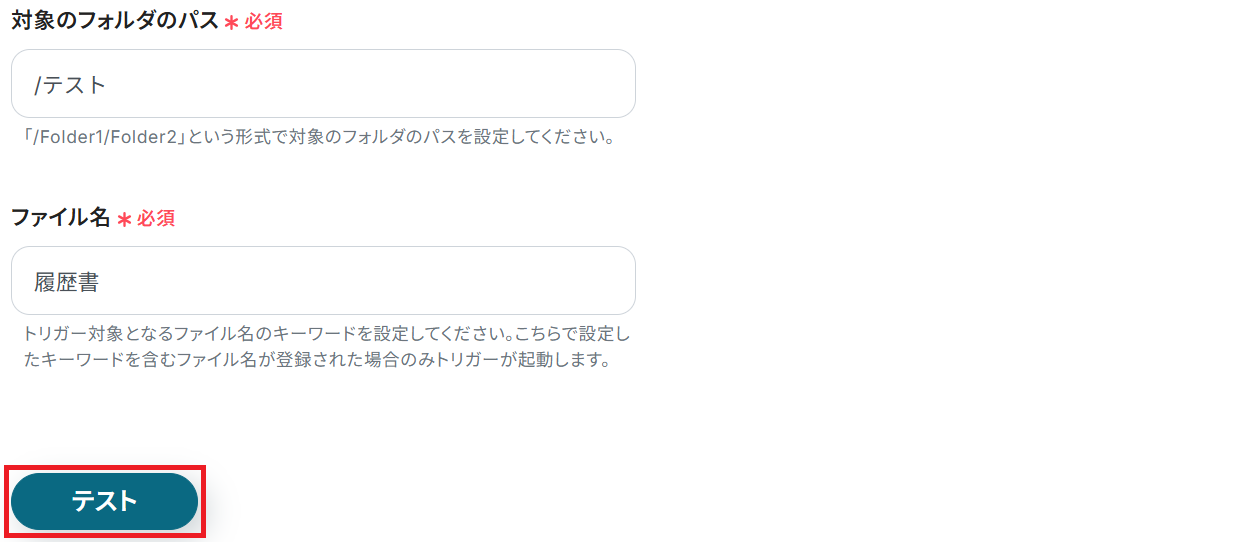
成功したら保存してください。ここで取得したアウトプットの値は次のステップで活用します。

ステップ4:ファイルをダウンロードする設定
「ファイルをダウンロード」をクリック。
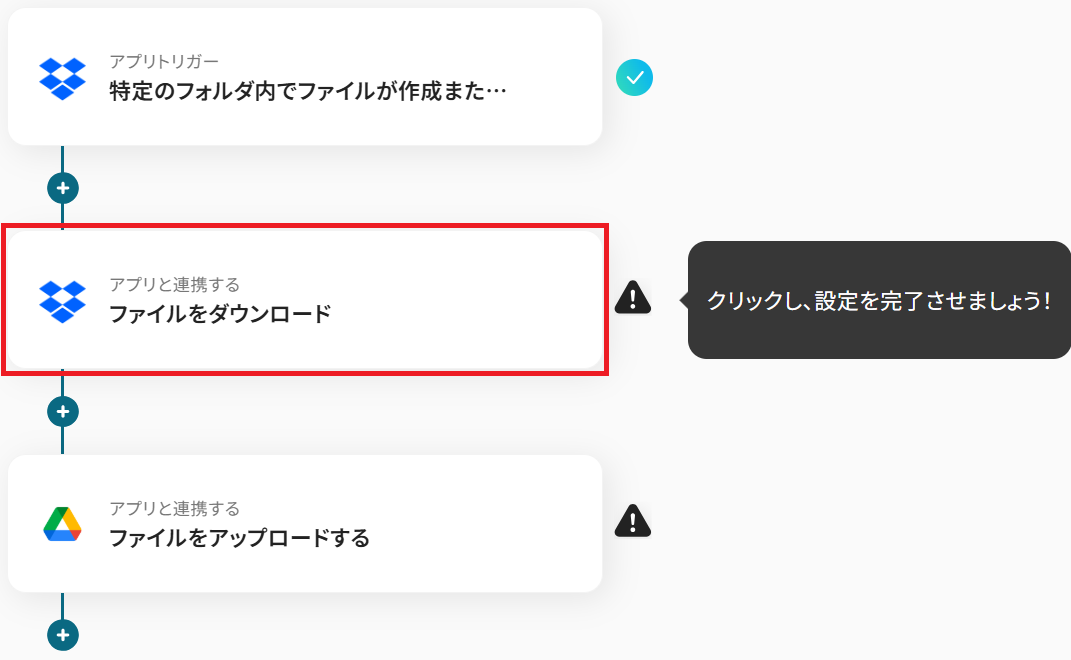
ステップ3と同様、アクションは「ファイルをダウンロード」のまま「次へ」をクリックしましょう。
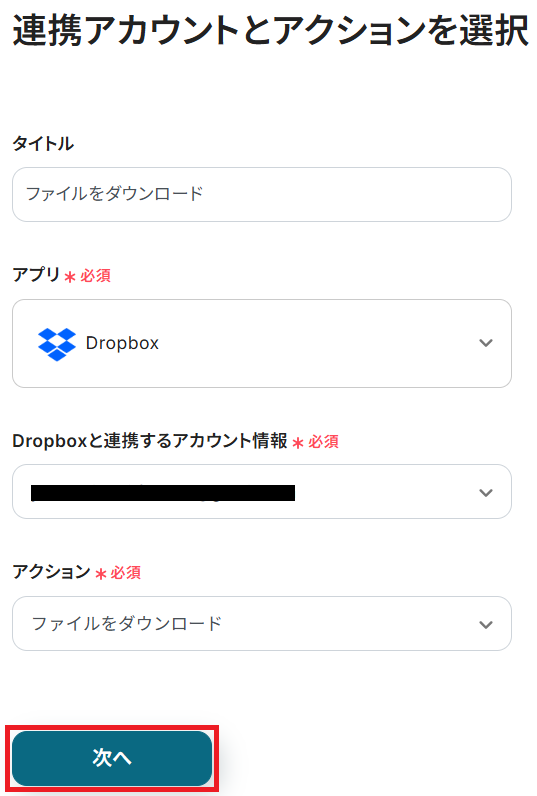
API接続設定に移るので、ステップ3と同様にフォルダのパスを入力します。
ファイル名の欄にはステップ3で取得したアウトプットが予め設定されているので、そのままテストしてください。
※ダウンロードできるファイルの容量は最大300MBです。
ただし、アプリの仕様によっては300MB未満になることがあるので、ご注意ください。
※その他トリガーや各オペレーションで扱えるファイル容量の詳細については、以下もチェックしてみてください。https://intercom.help/yoom/ja/articles/9413924

成功したら保存しましょう。ダウンロードして書類を確認することもできます。
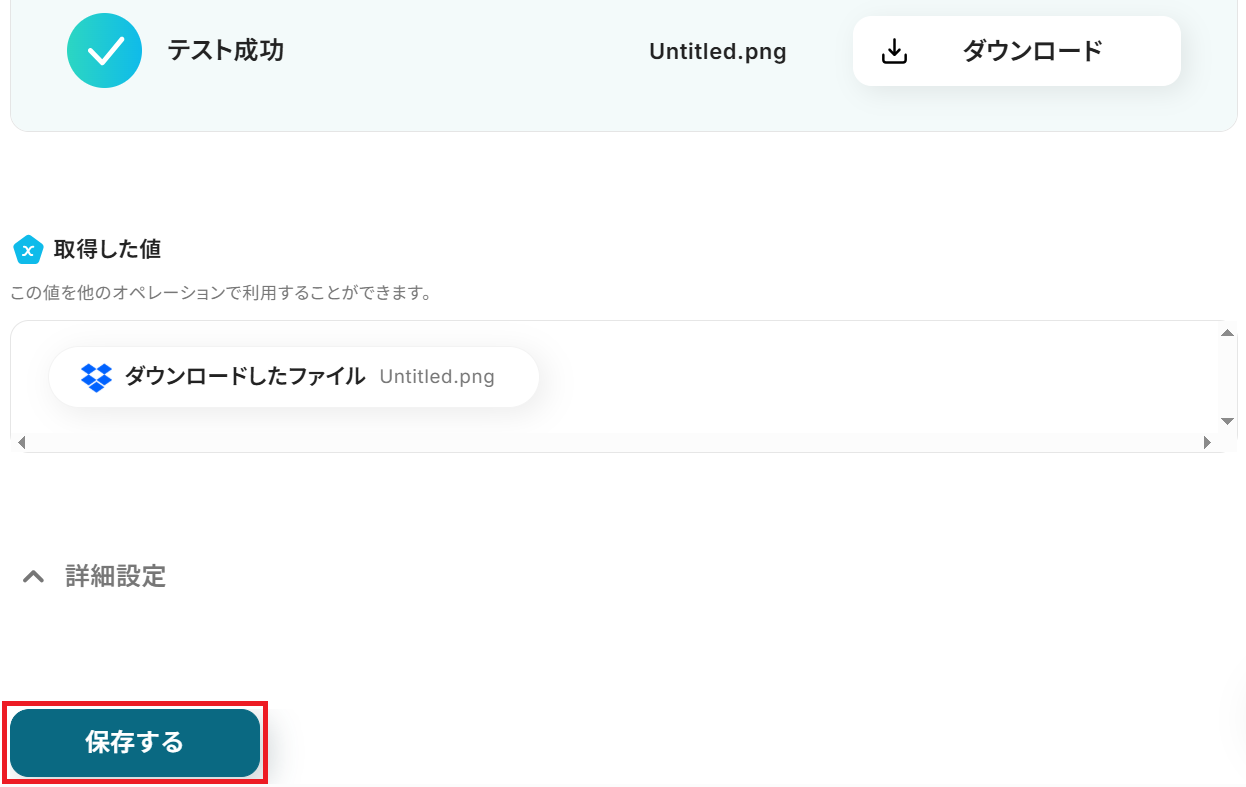
ステップ5:Google Driveのアクション設定
「ファイルをアップロードする」をクリック。
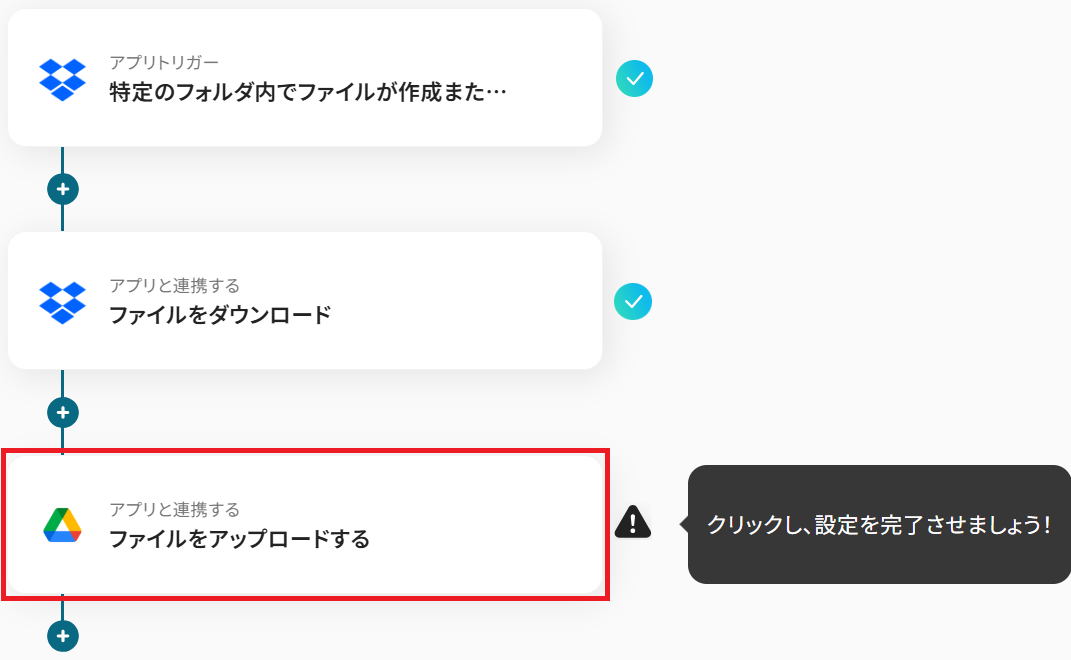
ステップ3・4と同様、アクションは「ファイルをアップロードする」のまま「次へ」をクリックします。

API接続設定に移るので、格納先のフォルダIDを候補から選択してください。

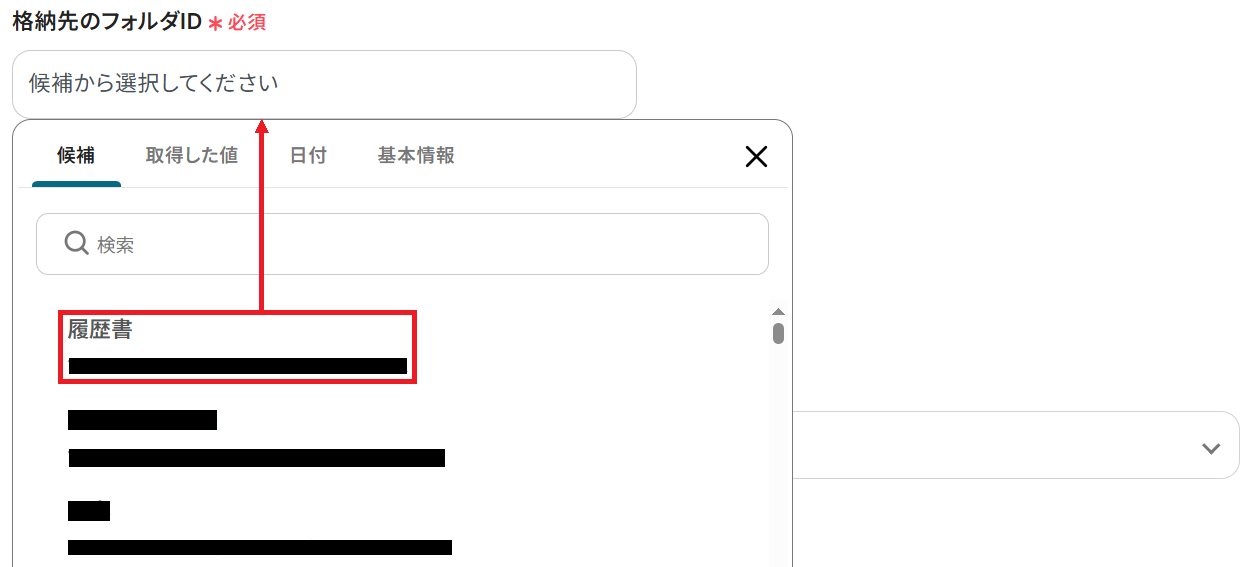
ファイル名とファイルの添付方法は予め設定されているので、そのままテストしましょう。
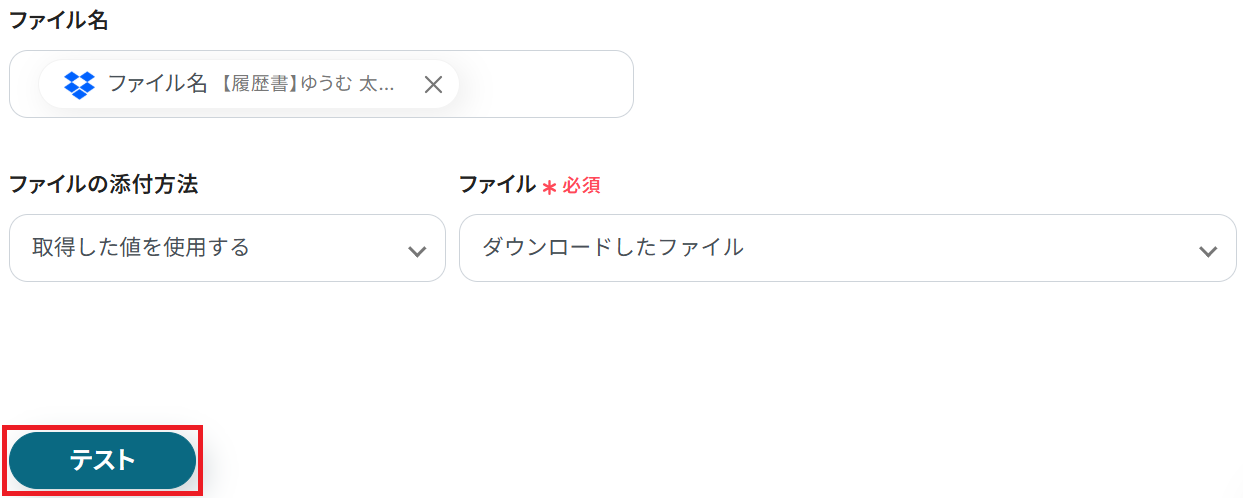
成功したら保存してください。
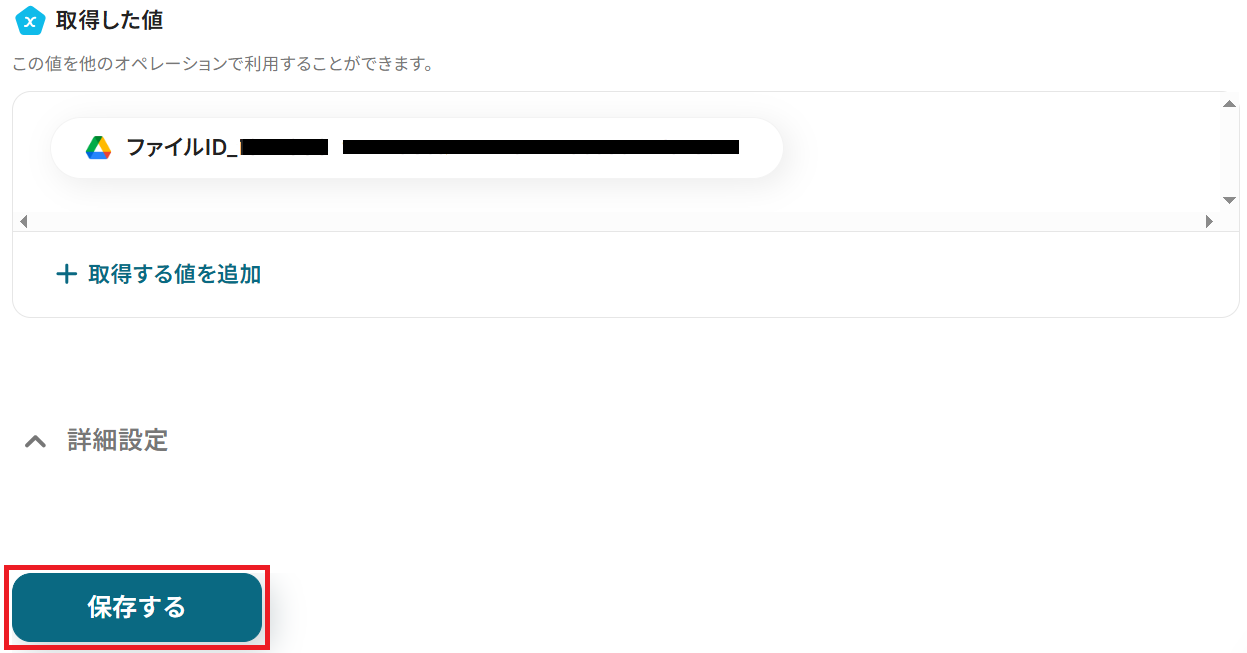
Dropboxに格納したファイルがGoogle Driveにも格納されました!
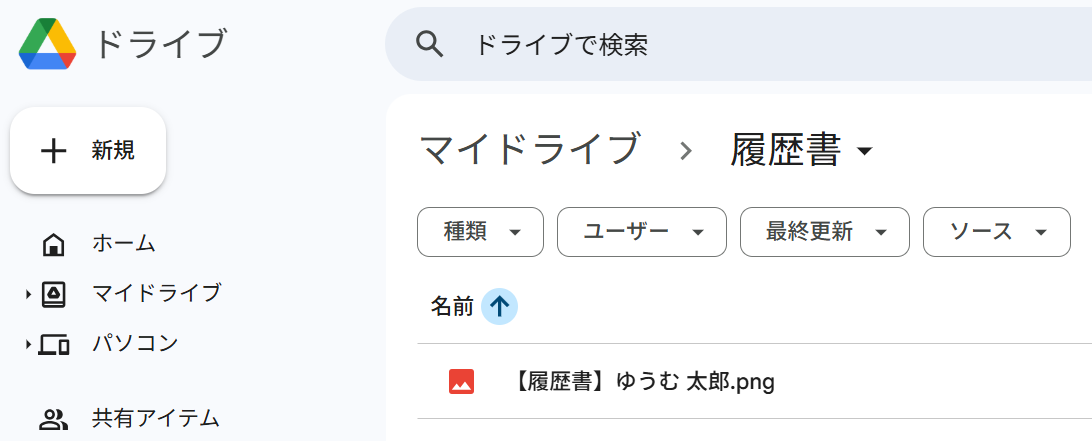
ステップ6:トリガーをONにして起動準備完了
最後に「トリガーをON」をクリックしたら、自動化の設定は完了です。
正しくフローボットが起動するか確認しましょう。
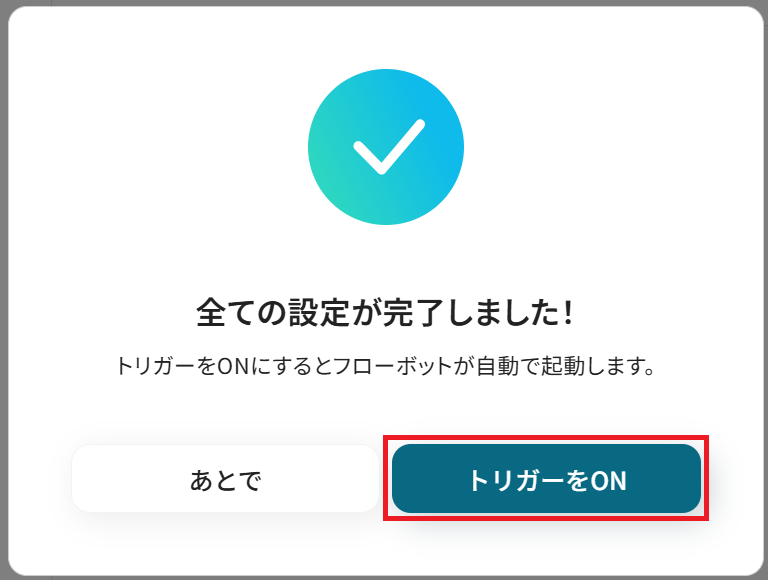
以上が、Dropboxに格納されたファイルをGoogle Driveにも格納する方法でした!
Dropbox APIを活用した自動化の例
Dropbox APIを使えば、ファイル同期以外にもDropboxと様々なツールを連携させた自動化が可能です。
ここでは、日々の業務をちょっと楽にする活用アイデアをいくつかご紹介します。
「こんなこともできるんだ!」という発見があるかもしれません。ぜひ覗いてみてくださいね!
Dropboxをトリガーとして使用したテンプレート
Dropboxと他のクラウドサービスをAPI連携させることで、ファイルの保存やバックアップ、情報共有といった一連の作業を自動化できます。
例えば、あなたがDropboxにファイルを格納するだけで、個人用のOneDriveやチームで利用するMicrosoft SharePointへ、そのファイルが自動で複製・保存されるように設定できます。
この仕組みを活用すれば、手動でのファイル移動やコピーの手間が一切なくなり、共有漏れやバックアップ忘れといったヒューマンエラーを未然に防ぎます。
Dropboxに格納されたファイルをOneDriveにも格納する
試してみる
■概要
DropboxとOneDriveの連携を実現し、Dropboxに保存されたファイルを自動的にOneDriveにも格納するワークフローです。
このワークフローは、異なるクラウドストレージ間でのデータ管理を効率化し、ファイルのバックアップや共有を簡単に行えるようサポートします。
業務で複数のクラウドサービスを利用している場合、手動でのファイル移動や管理は手間がかかりますが、このワークフローを活用することで自動的かつスムーズにデータを同期させることが可能です。これにより、業務の効率化とデータの一元管理が実現できます。
■このテンプレートをおすすめする方
・DropboxとOneDriveの両方を業務で使用しており、ファイル管理に時間を取られている方
・異なるクラウドストレージ間でのデータ同期を自動化したいと考えているIT担当者
・ファイルのバックアップを確実に行いたいが、手動での管理が難しいと感じているビジネスマン
・クラウドサービスを複数利用しており、情報の一元管理を目指している経営者
■注意事項
・Dropbox、OneDriveのそれぞれとYoomを連携してください。
・Microsoft365(旧Office365)には、家庭向けプランと一般法人向けプラン(Microsoft365 Business)があり、一般法人向けプランに加入していない場合には認証に失敗する可能性があります。
・トリガーは5分、10分、15分、30分、60分の間隔で起動間隔を選択できます。
・プランによって最短の起動間隔が異なりますので、ご注意ください。
Dropboxに格納されたファイルをMicrosoft SharePointにも格納する
試してみる
■概要
このワークフローでは、Dropboxに格納されたファイルをMicrosoft SharePointにも格納することが可能です。このフローを活用すれば、ファイル管理の一貫性を保ちながら、複数の環境でファイルを共有・管理することができます。
Yoomを利用すると、プログラミング不要で簡単にアプリ同士を連携することができます。
■このテンプレートをおすすめする方
・DropboxとMicrosoft SharePointを使い分けてファイルを管理しているが、手動での移行が煩わしい方
・異なるストレージサービスを利用している部署間で、ファイルのやり取りをスムーズにしたい方
・SharePointを主に使用しているが、Dropboxに保存されたファイルを取り込む必要がある方
・ファイルの保存場所や管理方法を一元化したいと考えているチームリーダーや管理者の方
・複数のストレージサービスを使っている企業で、ファイル管理の効率化を図りたい方
■注意事項
・Dropbox、Microsoft SharePointのそれぞれとYoomを連携してください。
・Microsoft365(旧Office365)には、家庭向けプランと一般法人向けプラン(Microsoft365 Business)があり、一般法人向けプランに加入していない場合には認証に失敗する可能性があります。
・トリガーは5分、10分、15分、30分、60分の間隔で起動間隔を選択できます。
・プランによって最短の起動間隔が異なりますので、ご注意ください。
・ダウンロード可能なファイル容量は最大300MBまでです。アプリの仕様によっては300MB未満になる可能性があるので、ご注意ください。
・トリガー、各オペレーションでの取り扱い可能なファイル容量の詳細は下記をご参照ください。
https://intercom.help/yoom/ja/articles/9413924
Dropboxにファイルが作成されたら、Google スプレッドシートに追加する
試してみる
■概要
「Dropboxにファイルが作成されたら、Google スプレッドシートに追加する」ワークフローは、ファイル管理とデータ整理を効率化する業務ワークフローです。
Dropboxに新しいファイルがアップロードされるたびに、その情報を自動的にGoogle スプレッドシートに追加します。
手動でデータを入力する手間を省き、最新のファイル情報を一元管理できるため、チーム全体でのファイル共有や進捗確認がスムーズになります。
■このテンプレートをおすすめする方
・Dropboxを日常的に利用しており、ファイル管理に手間を感じているビジネスユーザーの方
・Google スプレッドシートでファイル情報を一元管理したいと考えているチームリーダー
・ファイルのアップロードと同時にデータを自動で追加したいと考えているプロジェクトマネージャー
・手動でのデータ入力に時間を取られ、業務効率化を目指している事務担当者
・複数のSaaSアプリを連携させて、業務プロセスを自動化したいIT担当者
■注意事項
・Dropbox、Google スプレッドシートのそれぞれとYoomを連携してください。
・トリガーは5分、10分、15分、30分、60分の間隔で起動間隔を選択できます。
・プランによって最短の起動間隔が異なりますので、ご注意ください。
HubSpotとDropboxを連携し、顧客情報を一元管理
CRMツールのHubSpotとクラウドストレージのDropboxを連携させることで、顧客管理の効率が飛躍的にアップします。
例えば、HubSpotに新しいコンタクトが追加されるたびに、その顧客専用のフォルダをDropboxに自動で作成。
関連資料をすぐに整理でき、チームでの情報共有もスムーズになります。
もう「あの資料どこだっけ?」と探す時間は必要ありません。
HubSpotにコンタクトが作成されたら、Dropboxにフォルダを作成する
試してみる
HubSpotに新しいコンタクトが作成されたら、Dropboxにフォルダを作成するフローです。
HubSpotにコンタクトが追加されたら、連携したDropboxにファイルをアップロードする
試してみる
HubSpotにコンタクトが追加されたら、Dropboxにファイルをアップロードするフローです。
複数のクラウドストレージを同期し、ファイルの散在を防ぐ
「このファイルはGoogle Driveにあって、あっちはOneDrive…」なんてこと、ありませんか?
複数のクラウドストレージを使っていると、ファイルの管理が煩雑になりがちです。
しかし、自動化ツールを使えば、主要なストレージをDropboxに集約できます。
指定日時にGoogle Driveに格納された複数ファイルをDropboxに格納する
試してみる
■概要
「指定日時にGoogle Driveに格納された複数ファイルをDropboxに格納する」フローは、クラウドストレージ間のファイル移動を自動化する業務ワークフローです。
定期的なバックアップや共有用のファイル整理において手動での移動作業を省略し、指定した時間に自動でGoogle DriveからDropboxへ複数のファイルを転送します。
これにより作業の手間を減らしながら効率的なファイル管理が可能になります。
■このテンプレートをおすすめする方
・Google DriveとDropboxを日常的に利用しており、ファイルの移動作業を自動化したい方
・定期的なバックアップやファイル整理を効率化したいビジネスユーザー
・複数のクラウドストレージを活用しているが、手動での管理に時間を取られている方
・ITツールを活用して業務プロセスの自動化を図りたい企業のIT担当者
・ファイル移動におけるヒューマンエラーを減らしたいチームリーダー
■注意事項
・Google Drive、DropboxのそれぞれとYoomを連携してください。
メールに添付されたファイルをGoogle DriveとDropboxに格納する
試してみる
■概要
「メールに添付されたファイルをGoogle DriveとDropboxに格納する」フローは、受信メールの添付ファイルを自動的にクラウドストレージに保存する業務ワークフローです。
多くのメールを受け取るビジネス環境では、添付ファイルの管理が煩雑になりがちです。このワークフローを活用すれば手動での保存作業を減らしファイルの整理や共有をスムーズに行えます。
■このテンプレートをおすすめする方
多数のメール添付ファイルを管理しているビジネスユーザーの方
Google DriveとDropboxを日常的に利用しているチームリーダー
ファイルの保存作業を自動化して業務効率化を図りたい方
手動でのファイル保存に時間を取られている事務作業担当者の方
■注意事項
・Google Drive、DropboxのそれぞれとYoomを連携してください。
OneDriveに格納されたファイルをDropboxにも格納する
試してみる
■概要
複数のクラウドストレージを利用していると、同じファイルをそれぞれの場所に手動でアップロードする作業が発生し、手間がかかるのではないでしょうか。
特にファイルのバックアップやチーム間での共有ルールがある場合、この手作業は保存漏れなどのミスにも繋がりかねません。
このワークフローを活用すれば、OneDriveの特定フォルダにファイルが追加されるだけで、自動的にDropboxにもファイルが格納されるので、ファイル管理の効率化が目指せます。
■このテンプレートをおすすめする方
・OneDriveとDropboxを併用しているなかで、手作業でのファイル同期に課題を感じている方
・ファイルのバックアップや共有のために両ストレージを利用している方
・ファイル管理のフローを自動化し、ヒューマンエラーをなくしたいと考えている方
■注意事項
・OneDrive、DropboxのそれぞれとYoomを連携してください。
・Microsoft365(旧Office365)には、家庭向けプランと一般法人向けプラン(Microsoft365 Business)があり、一般法人向けプランに加入していない場合には認証に失敗する可能性があります。
・分岐はミニプラン以上のプランでご利用いただける機能(オペレーション)となっております。フリープランの場合は設定しているフローボットのオペレーションはエラーとなりますので、ご注意ください。
・ミニプランなどの有料プランは、2週間の無料トライアルを行うことが可能です。無料トライアル中には制限対象のアプリや機能(オペレーション)を使用することができます。
・アプリの仕様上、ファイルの作成日時と最終更新日時が同一にならない場合があり、正しく分岐しない可能性があるのでご了承ください。
・ダウンロード可能なファイル容量は最大300MBまでです。アプリの仕様によっては300MB未満になる可能性があるので、ご注意ください。
・トリガー、各オペレーションでの取り扱い可能なファイル容量の詳細は下記をご参照ください。
https://intercom.help/yoom/ja/articles/9413924
・トリガーは5分、10分、15分、30分、60分の間隔で起動間隔を選択できます。
・プランによって最短の起動間隔が異なりますので、ご注意ください。
メールの添付ファイルを自動でDropboxに保存
毎日大量に届くメール。その添付ファイルを一つひとつダウンロードして、フォルダに振り分ける作業、大変ですよね。
この作業も、これからは自動化にお任せください。
例えば、Gmailに届いたメールの添付ファイルを、自動でDropboxの指定フォルダに保存。特に、定期的に送られてくる請求書やレポート(CSVファイルなど)を自動で整理できれば、確認漏れや作業の遅延を防ぎ、業務の正確性が格段に向上します。
メールに添付されたファイルをGoogle DriveとDropboxに格納する
試してみる
■概要
「メールに添付されたファイルをGoogle DriveとDropboxに格納する」フローは、受信メールの添付ファイルを自動的にクラウドストレージに保存する業務ワークフローです。
多くのメールを受け取るビジネス環境では、添付ファイルの管理が煩雑になりがちです。このワークフローを活用すれば手動での保存作業を減らしファイルの整理や共有をスムーズに行えます。
■このテンプレートをおすすめする方
多数のメール添付ファイルを管理しているビジネスユーザーの方
Google DriveとDropboxを日常的に利用しているチームリーダー
ファイルの保存作業を自動化して業務効率化を図りたい方
手動でのファイル保存に時間を取られている事務作業担当者の方
■注意事項
・Google Drive、DropboxのそれぞれとYoomを連携してください。
Gmailで添付されたCSVファイルをDropboxに格納する
試してみる
■概要
Gmailに添付されたCSVファイルを自動的にDropboxに保存する業務ワークフローです。定期的に受信するデータの管理を効率化し、CSVアップロードの手間を軽減します。YoomのAPI連携機能を活用することで、手動操作を最小限に抑え、スムーズなデータ管理を実現します。
■このテンプレートをおすすめする方
・Gmailで定期的にCSVファイルを受信しているビジネスユーザー
・CSVアップロードを手動で行っており、時間を節約したい方
・Dropboxをデータの一元管理に活用したい方
・業務ワークフローを自動化して、作業効率を向上させたいIT担当者
■注意事項
・Gmail、DropboxのそれぞれとYoomを連携してください。
・トリガーは5分、10分、15分、30分、60分の間隔で起動間隔を選択できます。
・プランによって最短の起動間隔が異なりますので、ご注意ください。
特定条件のメールに添付されたファイルをDropbox(ドロップボックス)の指定のフォルダにアップロードします。
まとめ
Dropbox API連携を行うことで、これまで手作業で行っていたDropboxへのファイル保存やフォルダ作成といった定型業務が自動化され、手間の削減やヒューマンエラーの防止に繋がります!
また、担当者がこれらの手作業から解放されることで、本来注力すべきコア業務に集中する環境も整うでしょう。
今回ご紹介したような業務自動化を実現できるノーコードツールYoomを使えば、プログラミングの知識がない方でも、直感的な操作で簡単に業務フローを構築できます。
もし自動化に少しでも興味を持っていただけたら、ぜひこちらから無料登録してYoomによる業務効率化を体験してみてください!